C570. É possibile trovare le istruzioni per l uso aggiornate alla pagina
|
|
|
- Adriano Franchini
- 5 anni fa
- Visualizzazioni
Transcript
1 C570 É possibile trovare le istruzioni per l uso aggiornate alla pagina Istruzioni per l uso in rete sul suo smartphone o tablet: Scaricare la Gigaset Help App da
2
3 Indice Indice Descrizione Telefono portatile Base Rappresentazione nelle istruzioni per l uso Note di sicurezza Messa in funzione Base Portatile Utilizzare il telefono Conoscere il telefono Telefonare Funzioni specifiche dell operatore (servizi di rete) Rubrica telefonica Liste messaggi Liste chiamate Segreteria di rete Ulteriori impostazioni Calendario Sveglia Sorveglia bimbo / Monitor Ambiente ECO DECT Protezione da chiamate indesiderate (Filtro chiamate) Estensione del telefono Più portatili Repeater Funzionamento con un router Funzionamento su un centralino telefonico Impostare il telefono Portatile Sistema
4 Indice Appendice Domande e risposte Servizio Clienti e Supporto Tecnico Indicazioni del fornitore Dati tecnici Simboli del display Albero del menu Indice Non tutte le funzioni descritte in queste istruzioni per l uso sono disponibili in tutti paesi e per tutti gli operatori di rete. 2
5 A Box INT 1 Chiamate Calendar
6 Descrizione Descrizione Telefono portatile 1 Display 2 Barra di stato ( pag. 64) I simboli mostrano le impostazioni e lo stato del sistema attuali del telefono 3 Tasti del display ( pag. 13) Diverse funzioni a seconda della situazione di utilizzo 4 Tasto di riaggancio, tasto on/off Terminare la chiamata; Interrompere la funzione; tornare al livello di menù precedente premere brevemente ritorno alla modalità stand-by premere a lungo accendere/spegnere il portatile (in modalità stand-by) 5 Cancelletto / Tasto di Blocco Attivare/disattivare il blocco tasti (in modalità stand-by) Cambiare le dimensioni dei caratteri grandi/piccoli (per la digitazione di testo) premere a lungo premere a lungo premere brevemente Inserire una pausa opzionale premere a lungo 6 Tasto R Verifica (Flash) premere a lungo 7 Microfono 8 Asterisco Attivare/disattivare la suoneria (in modalità stand-by) Tabella dei caratteri speciali - aprire (per la digitazione di testo) Passare dall opzione vibrazione all opzione suono (per il collegamento esistente) 9 Tasto 1 selezionare la segreteria telefonica di rete premere a lungo premere brevemente premere brevemente premere a lungo 10 Tasto di controllo / Tasto del menù ( pag. 12) Aprire il menù; navigare nei menù e nei campi di riempimento; selezionare le funzioni (a seconda della situazione) 11 Tasto di risposta / Tasto di viva voce Accettare la chiamata; selezionare il numero indicato; cambiare tra il sistema viva voce e normale Aprire il registro di ripetizione automatica Base premere brevemente Avviare la selezione premere a lungo 12 Tasto dei messaggi ( pag. 29) Accesso al registro di chiamate e messaggi; lampeggia: nuovo messaggio o nuova chiamata A Tasto registrazione/paging Cercare il/i portatili (paging) premere brevemente Registrare portatile premere a lungo 4
7 Rappresentazione nelle istruzioni per l uso Rappresentazione nelle istruzioni per l uso Avvisi per la sicurezza. La non osservanza di questi avvisi può causare ferite alle persone o danni agli oggetti. Informazione importante per la funzione e per il corretto utilizzo o per le funzioni che possono causare costi aggiuntivi. Presupposto per eseguire l operazione. Ulteriori informazioni utili. Tasti o Tasto impegno linea o Tasto viva voce Tasto di fine chiamata a Tasti numerici/delle lettere / Tasto funzione lati/centro Tasto messaggi Tasto R Tasto cancelletto OK, Indietro, Scegli, Modifica, Salva,... Tasti funzione Tasto asterisco Tasto profilo Procedure Esempio: attivare/disattivare la risposta automatica... con selezionare Impostazioni OK Telefonia OK Solleva e Parla Modifica ( = attivato) Passo Cosa fare Premere al centro del tasto funzione mentre il portatile si trova in standby. Si apre il menu principale. Con il tasto funzione navigare fino al simbolo. OK Confermare con OK. Si apre il sottomenu Impostazioni. Telefonia Con il tasto funzione scegliere la voce Telefonia. OK Confermare con OK. Si apre il sottomenu Telefonia. Solleva e Parla La funzione per attivare/disattivare la risposta automatica, appare come prima voce del menu. Modifica Con Modifica attivare/disattivare una funzione. La funzione è attivata /disattivata. 5
8 Note di sicurezza Note di sicurezza Nel ringraziare per la preferenza che ci ha accordato acquistando questo nuovo apparato raccomandiamo una lettura del presente manuale d uso, incluse le note di sicurezza, al fine di poter sfruttare al meglio i servizi che offre e per un uso corretto e sicuro. Nel caso d uso da parte di minori fornire loro le informazioni essenziali. Leggere attentamente il presente manuale e le avvertenze di sicurezza prima dell uso. Il telefono non può funzionare se manca la corrente. Non è possibile effettuare neppure chiamate di emergenza. Con blocco-tasti attivato non è possibile selezionare i numeri di emergenza. In questo prodotto vanno utilizzate sempre e soltanto batterie ricaricabili originali e/o equivalenti per tipologia costruttiva e caratteristiche tecnico/prestazionali (vedere l elenco delle batterie omologate Per non generare potenziali situazioni di pericolo è vietato utilizzare batterie non adatte e/o non ricaricabili (es. alcaline o altro) appartenenti alla tipologia usa e getta. Per lo smaltimento ambientalmente compatibile delle batterie a fine vita e per evitare sanzioni rispettare le norme relative alla raccolta differenziata. Leggere attentamente la nota informativa. Attenzione: se il prodotto viene messo in carica con batterie del tipo errato o tramite dispositivi di ricarica non originali esiste un potenziale pericolo di esplosione delle batterie stesse. Utilizzare il telefono con il coperchio della batteria chiuso. Non incenerire. Non utilizzare in ambienti a rischio di esplosione ad esempio per segnalare una fuga di gas qualora ci si trovi nelle vicinanze della perdita. Non installare l apparato vicino ad altri dispositivi elettrici o campi magnetici onde evitare interferenze reciproche; arrecano particolare disturbo le lampade fluorescenti e relativi circuiti e i motori elettrici. Proteggere l apparato da umidità, polvere e vapori aggressivi. Evitare il contatto diretto con liquidi. Il prodotto non è impermeabilizzato pertanto se ne sconsiglia l installazione in ambienti con elevata umidità. Se è un modello IP65 è resistente a polvere ed al breve contatto con l acqua ma non a immersioni. Eventuali malfunzionamenti provocati da evidente ossidazione per umidità farebbero decadere il diritto alla garanzia. Collegare l apparato usando accessori e cavi in dotazione o comunque originali, costruttivamente ed elettricamente identici. Durante la ricarica, assicurarsi che la presa di corrente sia facilmente accessibile. Non toccare l apparato e l alimentatore con mani umide onde evitare il pericolo di scosse elettriche. Evitare l uso a temperature estreme. In caso di guasti scollegare l apparato e, senza aprirlo, mandarlo in riparazione presso un centro di assistenza autorizzato. Non mettere il telefono vicino all orecchio quando squilla (o con beep) o se è attivo il viva voce poiché con volume alto, potrebbe causare danni seri e permanenti all udito. L apparato è sicuro tuttavia, se manomesso, piccole parti smontate potrebbero causare soffocamento. 6
9 Note di sicurezza Non usare nelle strutture medico-ospedaliere ove proibito. Generalmente non sussistono restrizioni all uso dei cordless per i portatori di pacemaker e/o di altri apparati elettromedicali, impiantati e non, di uso personale. Consultare comunque il medico specialista di fiducia (e/o il produttore dell apparecchio elettromedicale), informarlo sulla tipologia di apparato e farsi indicare il comportamento corretto da tenere in relazione alla propria condizione di salute in presenza di patologie conclamate. In ogni caso l uso preferenziale del viva voce che consenta di conversare tenendo il portatile a debita distanza, appoggiato ad esempio su un tavolo, è consigliato in caso di dubbi. Il portatile non funziona se non associato ad una base DECT collegata alla linea telefonica ed alla corrente elettrica. Non maneggiare il portatile mentre si guida. In ogni caso senza linea telefonica non si può telefonare. Non utilizzare il portatile durante il rifornimento di carburante. Non accendere il portatile a bordo di aerei. In ogni caso senza linea telefonica e/o corrente non si può telefonare. Protezione dai fulmini Nonostante l apparato sia protetto contro normali interferenze esterne, qualora venga usato in zone di montagna o comunque soggette a forti temporali potrebbe essere consigliato proteggerlo da forti scariche che potrebbero danneggiarlo. Ciò può essere fatto mediante l installazione, sulla rete elettrica e sulla linea telefonica dei vari dispositivi telefonici in uso, di adeguate protezioni acquistabili presso negozi specializzati di materiale elettrico o di telefonia. Avvertenze funzionali Bluetooth (se disponibile nel modello da voi acquistato) Non è stata comprovata la totale compatibilità tra i prodotti Bluetooth pertanto non è possibile assicurare il perfetto funzionamento con tutti i PC, PDA, telefoni, cuffie e/o altri dispositivi che utilizzano la tecnologia wireless Bluetooth. Per evitare problemi suggeriamo l uso di un auricolare Gigaset Bluetooth. In ogni caso l uso di una cuffia auricolare con profilo Viva voce (Handsfree) rispetto ai modelli con solo profilo Auricolare (Headset) rende meno problematica la compatibilità tra gli apparati, almeno nelle funzioni di base ed è pertanto da preferire, fatte salve eventuali prove di compatibilità. Marchio e Logo Bluetooth sono marchi registrati Bluetooth SIG, Inc. Attenzione alla privacy: Conferenza sulla stessa linea Seguendo le istruzioni di installazione il telefono risulterà sempre collegato in parallelo alla linea telefonica. In pratica significa che il telefono potrà essere utilizzato per colloquiare tra più persone in conferenza con l eventuale chiamato o chiamante attraverso più telefoni collegati alla stessa linea telefonica. In conversazioni di carattere personale è opportuno, d altra parte, assicurarsi di godere della necessaria riservatezza evitando l ascolto indesiderato attraverso altri telefoni di casa/ufficio. Usando due o più telefoni cordless o fissi in parallelo va anche tenuto presente che potrebbero verificarsi malfunzionamenti (es. abbassamenti della voce) o non funzionare del tutto. 7
10 Messa in funzione Messa in funzione Contenuto della confezione una base, un alimentatore per la base, un cavo telefonico, un portatile, un coperchio delle batterie, due batterie, un supporto di ricarica con alimentatore, le istruzioni per l uso Variante con più portatili, a portatile: un portatile, un supporto di ricarica con alimentatore, due batterie e un coperchio per batterie La base e il supporto di ricarica devono essere collocati in ambienti chiusi e asciutti ad una temperatura compresa tra +5 C e +45 C. Generalmente i piedini degli apparecchi non lasciano tracce sulla superficie di appoggio. Considerata però la molteplicità di vernici e lucidi utilizzati per i mobili, non si può comunque escludere che con il contatto si abbiano tracce sulla superficie di appoggio. Non esporre mai il telefono a fonti di calore o all irradiazione solare o di altri dispositivi elettrici. Proteggere il telefono da umidità, polvere, liquidi e vapori aggressivi. 8
11 Base Base 3a Inserire il cavo telefonico nella presa di collegamento destra 1 sul retro della base, fino al completo innesto. Inserire il cavo di alimentazione dell alimentatore nella presa di collegamento destra 2. Collocare entrambi i cavi nelle scanalature previste 3. Inserire la copertura negli incavi sul retro della base 3a (non in caso di montaggio a parete). Collegare l alimentatore 4 Collegare il cavo telefonico 5 L alimentatore deve essere sempre inserito nella presa di corrente, il telefono non funziona senza alimentazione elettrica. Portatile Collegare il supporto di ricarica Collegare la spina piatta dell alimentatore 1. Inserire l alimentatore nella presa elettrica 2. Rimuovere la spina del supporto di ricarica: Togliere l alimentatore dalla presa elettrica. Premere il pulsante di rilascio 3. Togliere la spina
12 Portatile Mettere in funzione il portatile Il display è protetto da una pellicola. Inserire le batterie togliere la pellicola! Per escludere gravi danni alla salute e alle apparecchiature, utilizzare solo batterie ricaricabili. Batterie non adatte potrebbero danneggiare il rivestimento o esplodere. Inoltre potrebbero causare disturbi nel funzionamento del dispositivo o danneggiarlo. Inserire le batterie secondo la polarità +/- (vedi figura). Inserire il coperchio delle batterie dall alto. Premere il coperchio fino al completo arresto. Per aprire il coperchio delle batterie: Fare pressione con l unghia sulla scanalatura in alto sul coperchio e spingerlo verso il basso. Ricaricare le batterie Prima di mettere in funzione l apparecchio, ricaricare completamente le batterie nel supporto di ricarica. Le batterie sono completamente cariche, se il simbolo del flash sul display si spegne. 8 h É possibile che le batterie si riscaldino durante la carica. Ciò non comporta pericoli. La capacità di carica delle batterie si riduce fisiologicamente con l utilizzo. I portatili contenuti nella confezione sono già registrati sulla base. Nel caso un portatile non risultasse ancora registrato (visualizzazione Registrare il portatile ), registrare il portatile manualmente ( pag. 41). 10
13 Portatile Cambiare la lingua del display Cambiare la lingua del display, se risultasse impostata una lingua incomprensibile. Premere la parte centrale del tasto di navigazione. Deutsch English Premere lentamente e in successione i tasti e... compare il display per l impostazione della lingua, la lingua corrente (per es. English) è selezionata ( = selezionata). Impostare altre lingue: premere il tasto di navigazione fin- Francais ché sul display sarà selezionata la lingua desiderata, per es. Francais per attivare la lingua, premere il tasto destro direttamente sotto il display. Tornare in stand-by: premere a lungo il tasto di fine chiamata Impostare data e ora Data e ora sono necessarie per visualizzare l orario corretto in caso di chiamate in arrivo o per utilizzare la sveglia o il calendario. Premere il tasto funzione Data/Ora Chia- Data/ oppure, se data e ora sono già impostate... con selezionare Impostazioni OK Data e Ora OK Il campo di inserimento attivo lampeggia... con modificare il campo di inserimento... con cambiare tra i campi di inserimento Impostare data:... con inserire giorno, mese e anno a 8 cifre. Impostare ora:... con inserire ore e minuti a 4 cifre. Salvare l impostazione: premere il tasto funzione Salva... sul display si visualizza Impostazione e si sente un tono di conferma Tornare in stand-by: premere a lungo il tasto di fine chiamata Il telefono è ora pronto per l uso! Data e Ora Data: Orario: 00:00 Indietro Salva 11
14 Conoscere il telefono Conoscere il telefono Accendere/spegnere il portatile Accendere: Spegnere: Utilizzare il telefono con portatile spento, premere brevemente il tasto di fine chiamata in modalità stand-by, premere a lungo il tasto di fine chiamata Attivare/disattivare il blocco dei tasti Il blocco dei tasti impedisce l utilizzo involontario del portatile. Attivare/disattivare il blocco dei tasti: premere a lungo Blocco dei tasti attivato: sul display si visualizza il simbolo Nel caso di chiamata in arrivo, il blocco dei tasti si disattiva automaticamente. É possibile rispondere alla chiamata. Al termine della conversazione il blocco si riattiva. Se il blocco dei tasti è attivato, non possono essere effettuate neanche le telefonate di emergenza. Tasto di navigazione Il tasto di navigazione serve per navigare nei menu e nei campi di inserimento e per confermare diverse funzioni nelle varie situazioni di utilizzo. In seguito sarà marcato di nero il lato da premere del tasto di navigazione (su, giù, destra, sinistra), nelle varie situazioni di utilizzo, per es. significa premere il lato destro del tasto di navigazione oppure significa premere al centro del tasto di navigazione. In stand-by Aprire la rubrica premere brevemente Aprire il menu principale oppure Aprire la lista dei portatili Nei sottomenu e nei campi di selezione/inserimento Confermare la funzione Durante una conversazione Aprire la rubrica Disattivare il microfono Avviare una consultazione interna Modificare il volume del ricevitore/del viva voce 12
15 Conoscere il telefono Tasti funzione Con i tasti funzione si può accedere a varie funzioni a seconda delle situazioni di utilizzo. Indietro Salva Funzioni attuali dei tasti funzione Tasti funzione Simboli dei tasti funzione pag. 64. In modalità stand-by, ai tasti funzione è assegnata una specifica funzione. Per modificare l assegnazione: pag. 52 Guida ai menu Le funzioni del telefono sono strutturate a diversi livelli pag. 66 Selezionare/confermare funzioni Confermare la selezione con OK oppure premere al centro del tasto di navigazione Indietro di un livello del menu con Indietro Tornare in stand-by premere a lungo Attivare/disattivare la funzione con Modifica attivata / disattivata Attivare/disattivare l opzione con Scegli selezionata / non selezionata Menu principale In stand-by: premere il tasto di navigazione al centro... con il tasto di navigazione scegliere il sottomenu OK Esempio Impostazioni Le funzioni del menu principale vengono visualizzate sul display per mezzo di simboli. Il simbolo della funzione selezionata è evidenziato con un colore, il nome corrispondente appare nella linea in alto. Indietro OK 13
16 Conoscere il telefono Sottomenu Le funzioni del sottomenu sono visualizzate in una lista. Accedere ad una funzione:... selezionare una funzione con il tasto di navigazione OK Indietro di un livello nel menu: Premere il tasto funzione Indietro oppure Premere brevemente il tasto di fine chiamata Tornare in stand-by Premere a lungo il tasto di fine chiamata Esempio Impostazioni Data e Ora Audio Display Lingua Gestione portatili Indietro OK Se non viene premuto alcun tasto, dopo 2 minuti il display va in stand-by automaticamente. Inserimento del testo Posizione di inserimento Con selezionare il campo di inserimento. Un campo è attivo, se viene visualizzato il cursore che lampeggia. Con spostare il cursore. Correggere un inserimento errato Cancellare il carattere che precede il cursore: premere brevemente Cancellare la parola che precede il cursore: premere a lungo Esempio Nuovo contatto Nome: Peter Cognome: Tel.1 - Tipo: Inserire lettere/caratteri A ogni tasto tra e e al tasto corrispondono più lettere e cifre. Appena viene premuto un tasto, i possibili caratteri Salva vengono visualizzati nella parte inferiore del display. Il carattere prescelto è evidenziato. Selezionare lettera/cifra: premere il tasto più volte brevemente Alternare tra minuscolo, maiuscolo e cifre: premere il tasto cancelletto Quando viene modificata una voce della rubrica, la prima lettera e ogni lettera che segue uno spazio, viene scritta automaticamente maiuscola. Inserire un carattere speciale: premere il tasto cancelletto... con selezionare il carattere desiderato Inserisci Abc La disponibilità di caratteri speciali dipende dal set di caratteri del portatile. 14
17 Telefonare Telefonare Telefonare... con inserire il numero premere brevemente il tasto di impegno linea oppure Premere a lungo il tasto di impegno linea... con inserire il numero Interrompere il processo di chiamata: premere il tasto di fine chiamata Informazioni per la trasmissione del numero di telefono: pag. 21 Quando l illuminazione del display è disattivata, premendo un qualsiasi tasto si attiva l illuminazione del display. I numeri selezionati appariranno sul display per la preselezione. Gli altri tasti non hanno ulteriori funzioni. Selezionare dalla rubrica... con aprire la rubrica telefonica... con selezionare la voce desiderata premere il tasto impegno linea Nel caso ci fossero più numeri inseriti:... con selezionare il numero premere il tasto di impegno linea... il numero viene composto. Per l accesso rapido (selezione rapida): associare i numeri della rubrica ai tasti cifre/funzione. Chiamare un numero dalla lista di ripetizione della selezione Nella lista di ripetizione della selezione vengono elencati gli ultimi 20 numeri selezionati con questo portatile. premere brevemente il tasto di impegno linea... si apre la lista di ripetizione della selezione... con selezionare la voce desiderata premere il tasto impegno linea Se viene visualizzato un nome: Visualiz.... viene visualizzato il numero... eventualmente con scorrere i numeri... selezionare il numero desiderato e premere il tasto di impegno linea 15
18 Telefonare Gestire le voci della lista di ripetizione della selezione Premere brevemente il tasto di impegno linea... si apre la lista di ripetizione della selezione... con selezionare la voce desiderata Opzioni... opzioni possibili: copiare la voce nella rubrica: Salva Nr. in rubrica OK usare il numero sul display: Mostra il numero OK... con eventualmente modificare o integrare... con salvare come nuova voce nella rubrica. Cancellare la voce selezionata: Cancella la voce OK Cancellare tutte le voci: Cancella tutto OK Chiamare un numero dalle liste chiamate Le liste chiamate ( pag. 30) contengono le ultime chiamate ricevute, in uscita e chiamate perse.... con selezionare Liste chiamate OK... Esempio con selezionare la lista desiderata OK... con Tutte le chiamate linea selezionare la voce desiderata premere il tasto impegno Le liste chiamate possono essere aperte direttamente con il tasto funzione Chiamate, se al tasto è assegnata questa funzione. La lista Chiamate perse può essere aperta anche con il tasto messaggi. Effettuare una chiamata diretta: premere un tasto qualsiasi... viene selezionato il numero salvato. Interrompere la selezione: premere il tasto di fine chiamata. Terminare la modalità di chiamata diretta: premere a lungo il tasto. Frank , 15: , 15:32 Susan Black , 13:20 Visualiz. Opzioni Chiamata diretta Premendo un tasto qualsiasi, viene selezionato un numero preassegnato. Esempio Questo permette per es. ai bambini, che non sono ancora in grado di selezionare un numero, di chiamare un numero specifico. Attivare la modalità di chiamata diretta: 07:15... con selezionare Altre funzioni OK INT 1 22 Feb Chiamata diretta OK... con attivare Attiva Chiama il... con inserire il numero Salva... in modalità stand-by del display viene visualizzato che la funzione Chiam.diretta attiva Chiamata diretta o diretta è stata attivata, è anche visualizzato il numero inserito. Spegni 16
19 Telefonare Chiamate in arrivo Una chiamata viene segnalata attraverso la suoneria, una notifica sul display e con il lampeggiare del tasto di impegno linea. Rispondere a una chiamata: Premere il tasto di impegno linea oppure Rispondi Se è impostato Solleva e Parla: estrarre il portatile dal supporto di ricarica Disattivare la suoneria: segnalata sul display. Informazioni sul chiamante Silenzia... è possibile rispondere alla chiamata, finché questa è Il numero del chiamante viene visualizzato sul display. Se il numero del chiamante è salvato nella rubrica telefonica, viene visualizzato il suo nome. Viene visualizzato il numero del chiamante ( pag. 21). Rispondere o rifiutare gli avvisi di chiamata Un tono di avviso vi segnalerà una chiamata in arrivo mentre siete già impegnati in una conversazione esterna. Se viene trasmesso il numero del chiamante, viene visualizzato il suo numero/il suo nome sul display. Rifiutare la chiamata: Opzioni Rifiuta Avviso Ch. OK Rispondere alla chiamata: Rispondi... è possibile parlare con il nuovo utente. La telefonata precedente rimane in attesa. Terminare la conversazione e tornare alla chiamata precedente: premere il tasto di fine chiamata. Telefonate interne Premere brevemente... viene aperta la lista dei portatili collegati alla base, il portatile utilizzato è contrassegnato con <... con selezionare il portatile desiderato oppure Chiama tutti (chiamata collettiva) premere il tasto di impegno linea Sulla base sono registrati piú portatili ( pag. 41). Selezione rapida per una chiamata collettiva: premere brevemente oppure premere a lungo 17
20 Telefonare Le chiamate interne verso altri portatili registrati sulla stessa base sono gratuite. Si sente il tono di occupato, se: esiste già una connessione interna il portatile chiamato non è disponibile (spento, fuori portata) la telefonata interna non viene ricevuta entro 3 minuti Consultazione sulla linea interna / inoltro interno Chiamare un utente esterno e inoltrare la chiamata a un utente interno o effettuare una consultazione interna.... si apre la lista dei portatili collegati alla base... con selezionare portatile oppure Chiama tutti OK... viene chiamato l utente/gli utenti interni... opzioni possibili: Effettuare una consultazione interna: parlare con l utente interno Per tornare alla conversazione esterna: Opzioni Chiudi la chiamata OK Inoltrare una telefonata esterna, quando l utente interno ha accettato la chiamata: annunciare la chiamata esterna premere il tasto di fine chiamata Inoltrare una telefonata esterna, prima che l utente interno abbia risposto: premere il tasto di fine chiamata... la telefonata esterna viene subito inoltrata. Se l utente interno non risponde o risulta occupato, la telefonata esterna viene riinoltrata al proprio portatile. Terminare la telefonata interna, quando l utente interno non risponde oppure l interno è occupato: Fine... si ritorna alla chiamata esterna Effettuare una conversazione alternata / avviare una conferenza Condurre una chiamata. Un ulteriore telefonata rimane in attesa. Entrambe le conversazioni sono visualizzate sul display. Conversazione alternata: con passare da un utente all altro. Avviare una conferenza a tre: Confer. Terminare una conferenza: Fine Conf... si viene di nuovo connessi con la telefonata esterna con passare da un utente all altro Gli altri partecipanti alla conferenza terminano la conversazione con il tasto di fine chiamata. 18
21 Telefonare Rispondere o rifiutare gli avvisi di chiamata Un tono di avviso vi segnalerà una chiamata in arrivo mentre siete già impegnati in una conversazione esterna. Se viene trasmesso il numero del chiamante, viene visualizzato il suo numero/il suo nome sul display. Rifiutare la chiamata: Rifiuta il tono dell avviso di chiamata viene disattivato. La chiamata continua a essere segnalata sugli altri portatili registrati. Rispondere alla chiamata: Rispondi... è possibile parlare con il nuovo utente. La telefonata precedente rimane in attesa. Avviso di chiamata interno durante una conversazione esterna Se ci sono più portatli collegati alla stessa base, ed un interno prova a chiamare un altro interno mentre è impegnato in una conversazione interna/esterna, questa chiamata viene visualizzata sul display (Avviso di chiamata). Terminare la notifica: premere un tasto qualsiasi Accettare la chiamata interna: terminare la chiamata in corso la chiamata interna viene segnalata come sempre. È possibile rispondere. Inclusione di un utente interno in una chiamata esterna È in corso una conversazione esterna. Un utente interno (se più portatili sono collegati alla stessa base) può partecipare alla conversazione in corso (conferenza). La funzione Inclusione Interna è attiva. Attivare/disattivare l inclusione interna... con selezionare Impostazioni OK Telefonia OK Inclusione Interna Modifica ( = attivata) Inclusione interna la linea è occupata da una conversazione esterna. Sul display appare una notifica corrispondente. È possibile effettuare l inclusione nella conversazione esterna esistente. Premere a lungo... tutti gli utenti sentono un tono di avviso. Terminare l inclusione Premere... tutti gli utenti sentono un tono di avviso 19
22 Telefonare Durante una conversazione Viva voce Durante una conversazione e durante l instaurazione di una connessione, attivare/disattivare il viva voce. premere il tasto viva voce Volume della conversazione Si applica alla modalità, viva voce o normale (o con auricolari, se il portatile è fornito di un attacco per auricolari) attuale: premere... con impostare il volume Salva L impostazione verrà salvata automaticamente dopo 3 secondi, anche se Salva non viene premuto. Disattivare il microfono / Funzione Mute Se si disattiva il microfono, l interlocutore non può più sentirvi. Attivare/disattivare il microfono durante una conversazione: premere... sul display appare Microfono spento 20
23 Funzioni specifiche dell operatore (servizi di rete) Funzioni specifiche dell operatore (servizi di rete) I servizi di rete dipendono dalla rete (rete telefonica analogica oppure telefonia IP) e dal provider di rete (Service-Provider) ed eventualmente devono essere richiesti. Per maggiori informazioni sui servizi di rete che il proprio operatore (Provider) è in grado di offrire, rivolgersi ai suoi Punti vendita o consultare il suo sito internet. In caso di problemi, rivolgersi al proprio operatore di rete. Con la richiesta di servizi di rete possono esserci dei costi aggiuntivi. Informarsi presso l operatore di rete. Si può distinguere tra due gruppi di servizi di rete: servizi di rete che vengono attivati in stand-by per la telefonata successiva o per tutte le telefonate successive (per es. "chiamata anonima"). Questi vengono attivati/disattivati tramite il menu Servizi di rete; servizi di rete che vengono attivati durante una telefonata esterna (per es. "inoltro interno", "conversazione alternata", "conferenza"). Queste vengono messe a disposizione tramite un tasto funzione come opzioni durante una chiamata esterna (per es. Attesa, Conferenza). Per accendere/spegnere oppure attivare/disattivare di funzioni particolari, viene inviato un codice nella rete telefonica. Dopo un tono di conferma dalla rete telefonica, premere il tasto. Non è possibile modificare i codici dei servizi di rete. Trasmissione del numero di telefono In fase di chiamata viene trasmesso il numero di telefono del chiamante (CLI = Calling Line Identification) e può essere visualizzato sul display dell utente chiamato (CLIP = CLI Presentation). Se la trasmissione del numero è soppressa, il numero non viene trasmesso all utente chiamato. La chiamata sarà anonima (CLIR = CLI Restriction). Visualizzazione del numero per telefonate in ingresso Con la trasmissione del numero di telefono Il numero del chiamante viene visualizzato sul display. Se il numero del chiamante è memorizzato nella rubrica, viene visualizzato il nome. Mancata trasmissione del numero di telefono Invece del nome e del numero viene visualizzato quanto segue: Esterno: il numero non viene trasmesso. Sconosciuto: Il chiamante sopprime la trasmissione del numero di telefono. Sconosciuto: il chiamante non ha richiesto la trasmissione del numero di telefono al proprio operatore di rete. 21
24 Funzioni specifiche dell operatore (servizi di rete) Trasmissione del numero di telefono per chiamate in uscita Attivare/disattivare la trasmissione del numero di telefono per tutte le chiamate L impostazione vale per tutti i portatili registrati.... con selezionare Servizi di rete OK Tutte anonime Modifica ( = attivato) Disattivare la trasmissione del numero di telefono per la prossima telefonata... con selezionare Servizi di rete OK Prossima anomima OK... con inserire il numero Seleziona... la chiamata viene effettuata senza la trasmissione del numero di telefono CNIP (Calling Name Identification Presentation) Oltre al numero viene visualizzato il nome registrato ed eventualmente altre informazioni del chiamante. Se il numero è salvato in rubrica, al posto del numero viene visualizzato il nome della voce in rubrica. Avviso di chiamata per una telefonata esterna Durante una chiamata esterna, un tono di avviso segnala la presenza di un ulteriore chiamata esterna. Quando il numero di telefono viene trasmesso, viene visualizzato il numero o il nome del chiamante. Rifiutare la chiamata esterna segnalata: Opzioni Rifiuta Avviso Ch. OK... l utente esterno sente il tono di occupato. Ricevere la chiamata esterna segnalata: Rispondi Dopo aver accettato la chiamata segnalata, è possibile passare da una conversazione all altra ("Conversazione alternata" pag. 24) o parlare con entrambi gli interlocutori contemporaneamente ("Conferenza" pag. 25). Attivare/disattivare l avviso di chiamata... con selezionare Servizi di rete OK Avviso di chiamata OK... poi Abilitare/disabilitare: Abilita:... con selezionare On oppure Off Attivare: Invia L avviso di chiamata viene abilitato/disabilitato per tutti i portatili registrati. Avviso di chiamata Rispondi Opzioni 22
25 Funzioni specifiche dell operatore (servizi di rete) Prenotazione Richiamare una chiamata persa Richiamare il numero dell ultima chiamata persa, anche se questo non viene visualizzato.... con selezionare Servizi di rete OK Ultima chiamata OK Il servizio ultima chiamata può comportare costi aggiuntivi. Si prega di informarsi presso il proprio operatore di rete. Trasferimento di chiamata Con il trasferimento di chiamata, le chiamate vengono inoltrate su un altra linea.... con selezionare Servizi di rete OK Trasf. di chiamata OK... poi Abilitare/disabilitare: Abilita:... con selezionare On oppure Off Inserire il numero per il trasferimento di chiamata: Numero di telefono... con inserire il numero Impostare il momento per il trasferimento di chiamata: Trasferimento... con impostare il momento per il trasferimento di chiamata Immediato: le chiamate vengono trasferite immediatamente. Attivare: Invia viene instaurata una connessione nella rete telefonica... segue una conferma dalla rete telefonica premere il tasto di fine chiamata Il trasferimento di chiamata può comportare costi aggiuntivi. Si prega di informarsi presso il proprio operatore di rete. 23
26 Funzioni specifiche dell operatore (servizi di rete) Conversazione con tre interlocutori Consultazione Durante una conversazione interna chiamare un secondo utente esterno. La prima chiamata rimane in attesa. Attesa... con inserire il numero del secondo utente... la conversazione attuale rimane in attesa, il secondo utente viene chiamato. L utente chiamato non risponde: Fine Terminare la consultazione Opzioni Chiudi la chiamata OK... la connessione verso il primo interlocutore viene instaurata. oppure premere il tasto di fine chiamata... viene richiamato il primo interlocutore. Consultazione Chiama il: 12 In attesa: Fine Opzioni Conversazione alternata Conversare alternativamente con un interlocutore e con l altro. L altra conversazione viene di volta in volta messa in attesa. Durante una conversazione esterna, chiamare un secondo utente (consultazione) oppure accettare un avviso di chiamata... nel display si visualizza il numero/nome dei due interlocutori, l interlocutore attuale è evidenziato con. Con il tasto di navigazione passare da un utente all altro. Terminare la chiamata attiva momentaneamente Opzioni Chiudi la chiamata OK... la connessione con l altro interlocutore viene riattivata Alterna la linea Conferenza :15 Opzioni oppure premere il tasto di fine chiamata... viene avviata la richiamata dell altro interlocutore 24
27 Funzioni specifiche dell operatore (servizi di rete) Conferenza Parlare contemporaneamente con due interlocutori. Durante una conversazione esterna, chiamare un secondo utente (consultazione) oppure accettare un avviso di chiamata... poi Avviare una conferenza: Confer.... tutti gli interlocutori possono sentirsi e conversare Tornare alla conversazione alternata: Fine Conf... si è di nuovo collegati con l utente, con il quale è stata avviata la conferenza. Terminare la conversazione con entrambi gli utenti: premere il tasto di fine chiamata Ogni interlocutore può terminare la sua partecipazione alla conferenza, premendo il tasto di fine chiamata o riagganciando il ricevitore. Abilitare/disabilitare la segreteria di rete La segreteria telefonica dell operatore di rete può essere abilitata o disabilitata.... con selezionare Servizi di rete OK Segr. telef. di rete... poi Abilitare/disabilitare la funzione: Abilita... con selezionare On oppure Off Attivare: Invia... sul display apparirà Notifica via SMS attivata 25
28 Rubrica telefonica Rubrica telefonica I numeri memorizzati in rubrica sono inseriti solo sul portatile dove sono stati registrati. Le voci possono essere comunque inviate ad altri portatili. Aprire la rubrica telefonica In stand-by premere brevemente Voci della rubrica Numero di voci: fino a 200 Informazioni: Nome e cognome, fino a tre numeri di telefono, anniversario con segnalazione, suoneria VIP con simbolo VIP Lunghezza delle voci: numeri: max. 32 cifre nome e cognome: max. 16 caratteri Creare una voce <Nuovo contatto> OK Nome:... con passare da un campo di riempimento all altro Nome/Cognome con inserire nomi e/o cognomi Numeri: Tel.1 - Tipo... con selezionare il tipo di numero (Priv., Uff. o Cell.)... con digitare il numero Inserire atri numeri: con passare da un campo di riempimento all altro Tel.1 - Tipo/Tel.2 - Tipo/Tel.3 - Tipo Ricorrenza:... con abilitare/disabilitare Ricorrenza... con inserire data e ora... con selezionare il tipo di segnale (Solo visivo oppure con suoneria) Melodia (VIP) :... con selezionare la suoneria, con la quale sarà segnalata la chiamata dell utente... se è stata assegnata una Melodia (VIP), alla voce in rubrica viene aggiunto il simbolo. salvare la voce: Salva Esempio Nuovo contatto Nome: Robert Cognome: I Tel.1 - Tipo: Abc Salva Una voce è considerata valida, se contiene almeno un numero di telefono. 26
29 Rubrica telefonica Cercare/selezionare una voce in rubrica... con selezionare il nome desiderato oppure... con inserire le prime lettere (max. 8 lettere)... viene visualizzata la prima voce in ordine alfabetico... con eventualmente scorrere fino alla voce desiderata. Scorrere velocemente la rubrica: premere a lungo Visualizzare/modificare una voce... con selezionare la voce desiderata Visualiz.... con selezionare il campo da modificare Modifica oppure... con selezionare la voce desiderata Opzioni Modifica la voce OK Cancellare una voce Cancellare una voce:... con selezionare la voce desiderata Opzioni Cancella la voce OK Cancellare tutte le voci: Opzioni Canc. tutta la lista OK Sì Impostare l ordine delle voci in rubrica le voci in rubrica possono essere ordinate per nome o per cognome. Opzioni Elenca per cognome / Elenca per nome Se una voce non contiene un nome, viene importato il numero di telefono standard nel campo del cognome. Questi contatti vengono elencati in cima alla lista, indipendentemente dal tipo di ordine. L ordine nella lista è il seguente: spazi vuoti cifre (0-9) lettere (in ordine alfabetico) caratteri rimanenti. Visualizzare il numero di voci vuote Opzioni Memoria disponibile OK Copiare un numero nella rubrica Copiare un numero nella rubrica: da una lista, per es. dalle liste chiamate o dalla lista dei numeri chiamati durante la composizione di un numero Il numero viene visualizzato o è evidenziato. Premere il tasto funzione oppure Opzioni Salva Nr. in rubrica OK... opzioni possibili: Creare nuova voce: <Nuovo contatto> OK... con selezionare il tipo di numero OK completare la voce Salva 27
30 Rubrica telefonica Aggiungere il numero in una voce esistente:... con selezionare la voce desiderata OK... con selezionare il tipo di numero OK... il numero viene salvato oppure viene richiesta la sovrascrittura di un numero esistente... eventualmente rispondere con Sì/No Salva Trasferire voce/rubrica Il portatile del mittente e del destinatario sono registrati sulla stessa base. L altro portatile e la base sono in grado di ricevere voci della rubrica telefonica. Eventualmente, consultare il Call Center o visitare il sito Gigaset per verificare la compatibilità della funzione. Trasferire singole voci... con selezionare la voce desiderata Opzioni Trasferisci la voce OK ad Interno OK... con selezionare il portatile del destinatario OK... la voce viene trasferita. Una volta completato il trasferimento, trasferire un altra voce: premere Sì oppure No. Trasferire l intera rubrica Opzioni Trasferisci tutto OK ad Interno OK... con selezionare il portatile del destinatario OK... tutte le voci vengono trasferite in modo consecutivo. Una telefonata esterna interrompe la trasmissione. Sounds non vengono trasferiti. Viene trasmessa solo la data dell anniversario. Entrambi i portatili supportano il formato vcard: non è presente nessuna voce con questo nome: viene creata una nuova voce. è già presente una voce con questo nome: i nuovi numeri vengono aggiunti alla voce. Se la voce contiene un numero maggiore rispetto a quello stabilito dal ricevente, viene creata un ulteriore voce con lo stesso nome. Il portatile del destinatario non supporta il formato vcard: per ogni numero viene creata e inviata una singola voce. Il portatile del mittente non supporta il formato vcard: sul portatile del ricevente viene creata una nuova voce, il numero trasmesso viene salvato nel campo Telefono. Se esiste già una voce con lo stesso numero, la voce trasmessa viene cancellata. 28
31 Liste messaggi Liste messaggi Notifiche delle chiamate perse, messaggi della segreteria di retee appuntamenti scaduti sono memorizzati nelle liste messaggi. Non appena arriva un nuovo messaggio, suona un tono di avviso. Esempio Inoltre il tasto messaggi lampeggia (se attivato pag. 30). I simboli per il tipo di messaggio e il numero di nuovi messaggi vengono visualizzati sul display in stand-by. 07:15 INT 1 14 Ott Sono disponibili notifiche per i seguenti tipi di messaggio: sulla segreteria di rete nella lista delle chiamate perse nella lista degli appuntamenti scaduti Chiamate Calendario Le liste vengono visualizzate solo se contengono messaggi. Visualizzare i messaggi: premere il tasto messaggi... vengono visualizzate le liste messaggi che contengono messaggi, Mailbox: viene sempre visualizzata. Il numero dei messaggi è tra parentesi. In verde: nuovi messaggi. In bianco: vecchi messaggi.... con selezionare la lista OK... vengono elencate le chiamate/i messaggi Segreteria di rete: viene selezionato il numero della segreteria di rete. Esempio Messaggi/Chiamate Eventi scaduti: (1) Chiamate perse (3) Mailbox: (0) Indietro OK 29
32 Liste chiamate Attivare/disattivare il lampeggio del tasto messaggi La ricezione di nuovi messaggi viene segnalata sul portatile attraverso il lampeggio del tasto messaggi. Questo tipo di segnalazione può essere attivato o disattivato per ogni tipo di messaggio. In stand-by: premere i tasti... sul display si visualizza la cifra 9... con selezionare il messaggio: Messaggi sulla segreteria di rete Chiamate perse... viene visualizzata la cifra 9 seguita dall inserimento (per es. 975), nel campo di inserimento lampeggia l impostazione attuale per il tipo di messaggio selezionato (per es. 0)... con impostare il comportamento con nuovi messaggi: Il tasto messaggi lampeggia Il tasto messaggi non lampeggia... confermare l impostazione selezionata con OK oppure tornare in stand-by senza effettuare modifiche: Indietro 975 SET: [0] Indietro Sistema Se il tasto messaggi lampeggia, non sarà possibile modificare le impostazioni. Si devono prima cancellare le liste chiamate. OK Liste chiamate Il telefono memorizza diversi tipi di chiamata (persa, ricevuta e in uscita) all interno di liste. Voce della lista Le seguenti informazioni sono visualizzate nelle voci delle liste: Il tipo di lista (nella riga di testa) Simboli per il tipo di voce: Chiamate perse, Chiamate ricevute, Chiamate fatte Numero del chiamante. Se il numero è salvato in rubrica, invece Esempio Tutte le chiamate Frank Oggi, 15: , 18:32 [3] del numero si visualizza il nome e il tipo di numero ( Telefono, Susan Black Telefono Ufficio, Cellulare). Per le chiamate perse inoltre si visualizza tra parentesi quadre il numero delle chiamate ricevute da quel numero. data e ora della chiamata (se impostata) , 13:12 Visualiz. Opzioni 30
33 Aprire lista chiamate Liste chiamate Tramite il tasto funzione: Chiamate... con selezionare la lista OK Tramite il menu:... con selezionare Liste chiamate OK... con selezionare lista OK Tramite il tasto messaggi (chiamate perse): premere il tasto messaggi Chiamate perse OK Richiamare un numero dalla lista chiamate... con selezionare Liste chiamate OK... con selezionare lista OK... con selezionare voce premere il tasto di impegno linea Altre opzioni... con selezionare Liste chiamate OK... con selezionare lista OK... opzioni possibili: Visualizzare voce:... con selezionare voce Visualiz. Salvare il numero in rubrica:... con selezionare voce Opzioni Salva Nr. in rubrica Cancellare voce:... con selezionare voce Opzioni Cancella la voce OK Cancellare lista: Opzioni Cancella tutto OK Sì 31
34 Segreteria di rete Segreteria di rete La segreteria di rete è stata richiesta all operatore di rete. Inserire numero... con selezionare Segret. Telefonica OK Segr. telef. di rete OK... con inserire/modificare il numero della segreteria di rete Salva Se la segreteria telefonica di rete viene disattivata dal portatile (Off), questa operazione non interrompe il servizio presso l'operatore di rete, quindi si continuerà a pagare il canone previsto per quel servizio. Eventualmente, qualora non si vuole più usufruire di quel servizio in modo definitivo, comunicarlo al proprio operatore telefonico. Ascoltare i messaggi Premere a lungo il tasto oppure premere a lungo il tasto messaggi Segr. telef. di rete OK oppure... con selezionare Segret. Telefonica OK Ascolta i messaggi OK Ascoltare l annuncio in viva voce: premere il tasto viva voce Il codice da memorizzare nel tasto 1 per interrogare la segreteria di rete di Telecom Italia è: *#64#, tuttavia è opportuno farsi confermare il codice dall'operatore di rete con il quale è stato sottoscritto l'abbonamento. 32
35 Calendario Ulteriori impostazioni Calendario È possibile memorizzare fino a 30 appuntamenti. Nel calendario il giorno attuale è evidenziato in bianco, nel giorno con appuntamenti le cifre sono a colori. Selezionando un giorno, questo viene cerchiato con un colore. Settembre 2017 Lu Ma Me Gi Ve Sa Do Indietro OK Salvare un appuntamento nel calendario Data e ora sono impostate.... con selezionare Altre funzioni OK Calendario OK... con selezionare il giorno desiderato OK... poi Attivare/disattivare: Attiva:... con selezionare On oppure Off Inserire data: Data... il giorno selezionato è preimpostato... con inserire nuova data Inserire ora: Orario... con inserire ora e minuti dell appuntamento Impostare titolo: Promemoria... con inserire una descrizione per l appuntamento (per es. cena, meeting) Impostare la segnalazione acustica: Tipo di allarme... con selezionare la melodia per la segnalazione oppure disattivare la segnalazione acustica Salvare appuntamento: Salva Se è già stato inserito un appuntamento: <Nuovo contatto> OK... poi inserire i dati per l appuntamento. Segnalazione di appuntamenti/anniversari Gli anniversari vengono copiati dalla rubrica e visualizzati come appuntamenti. Un appuntamento/anniversario viene visualizzato in stand-by e segnalato per 60 sec. con la melodia selezionata. Interrompere e terminare l'avviso dell'evento: premere il tasto funzione Spegni 33
36 Calendario Durante una conversazione, l'avviso dell'evento viene segnalato una volta con un tono di avviso. Visualizzazione di appuntamenti/anniversari scaduti (a cui non si ha risposto) I seguenti appuntamenti e anniversari vengono salvati nella lista Eventi scaduti: l appuntamento/anniversario a cui non si ha risposto. L appuntamento/anniversario che è stato segnalato durante una telefonata; gli appuntamenti/anniversari che sono stati segnalati mentre il telefono era spento. Vengono salvate le ultime 10 voci. Sul display si visualizza il simbolo voci. La voce piú recente compare in cima alla lista. e il numero di nuove Aprire la lista Premere il tasto messaggi Eventi scaduti: OK... con eventualmente scorrere nella lista oppure... con selezionare Altre funzioni OK Eventi scaduti OK Ogni voce viene visualizzata con numero o nome e con data e ora. La voce più recente compare in cima alla lista. Cancellare appuntamento/anniversario: Cancella Visualizzare/modificare/cancellare appuntamenti salvati... con selezionare Altre funzioni OK Calendario OK... con selezionare il giorno OK... viene visualizzata la lista di appuntamenti... con selezionare l appuntamento desiderato... opzioni possibili: Visualizzare i dettagli dell appuntamento: Visualiz.... vengono visualizzate le importazioni dell appuntamento Modificare l appuntamento: Visualiz. Modifica oppure Opzioni Modifica la voce OK Attivare/disattivare l appuntamento: Opzioni Attiva/Disattiva OK Cancellare l appuntamento: Opzioni Cancella la voce OK Cancellare tutti gli appuntamenti del giorno: Opzioni Canc. appuntamenti OK Sì 34
37 Sveglia Sveglia Data e Ora sono impostate. Attivare/disattivare e impostare la sveglia... con selezionare Altre funzioni OK Sveglia OK... poi Attivare/disattivare: Attiva:... con selezionare On oppure Off Impostare sveglia: Orario... con inserire ora e minuti Impostare giorno: Periodicità... con scegliere tra Lunedì - Venerdì e Giornaliera Impostare volume: Volume... con impostare il volume in 5 livelli oppure Crescendo (volume in aumento) Impostare melodia: Melodia... con selezionare la melodia della sveglia Salvare impostazioni: Salva Quando la sveglia è attivata, sul display in stand-by viene visualizzato il simbolo della sveglia. e l orario Sveglia La sveglia viene visualizzata sul display e segnalata con la melodia selezionata. La sveglia suona per 60 secondi. Se non viene premuto alcun tasto, viene ripetuta dopo 5 minuti. Dopo la seconda ripetizione, la sveglia viene disattivata per 24 ore. Durante una conversazione, la sveglia viene segnalata solo con un breve tono. Disattivare la sveglia/ripetere dopo una pausa (snooze) Disattivare la sveglia: Spegni Ripetere la sveglia (snooze): premere Snooze o un tasto qualsiasi... la sveglia viene disattivata e ripetuta dopo 5 minuti. Sorveglia bimbo / Monitor Ambiente Con la funzione sorveglia bimbo / Monitor Ambiente attivata, il numero di destinazione memorizzato (interno o esterno) viene chiamato, qualora nell ambiente in cui è posizionato il portatile viene superato il livello di rumore impostato. La chiamata di allarme verso un numero esterno si interrompe dopo circa 90 secondi. Con la funzione Com. bidirezionale è possibile rispondere alla chiamata di allarme e parlare per "tranquilizzare" il bambino. Tramite questa funzione, si attiva/disattiva l altoparlante del portatile che si trova vicino al bambino. 35
38 Sorveglia bimbo / Monitor Ambiente Le chiamate in arrivo sul portatile in modalità sorveglia bimbo / Monitor Ambiente, vengono segnalate solo sul display (no suoneria). L illuminazione del display viene ridotta del 50%. I toni di avviso sono disattivati. Tutti i tasti sono bloccati ad eccezione dei tasti funzione e la parte centrale del tasto di navigazione. Rispondendo a una chiamata in arrivo, la modalità sorveglia bimbo / Monitor Ambiente viene interrotta per la durata della telefonata, la funzione resta attiva. La modalità sorveglia bimbo / Monitor Ambiente non può essere disattivata spegnendo e riaccendendo il portatile. La distanza tra il portatile e il bambino dovrebbe essere tra 1 e 2 metri. Il microfono deve essere posizionato verso il bambino. La funzione attivata diminuisce l autonomia del portatile. Si consiglia per questo di posizionare il portatile nel supporto di ricarica. Il sorveglia bimbo / Monitor Ambiente è attivo solo 20 sec. dopo essere stato acceso. Sul numero di destinazione deve essere disattivata la segreteria telefonica. Dopo l attivazione: verificare la sensibilità. verificare la connessione se la chiamata viene inoltrata verso un numero esterno. Attivare e impostare la funzione Monitor Ambiente... con selezionare Altre funzioni OK Monit. Ambiente attivato Monit. Ambiente OK... poi accendere/spegnere: Attiva:... con selezionare On oppure Off Impostare destinazione: Chiama numero... con selezionare Esterno oppure Interno Esterno: Numero... con inserire il numero oppure selezionare un numero dalla rubrica: INT 1 Interno: Portatile Modifica... con selezionare portatile OK Spegni Attivare/disattivare la modalità bidirezionale: Com. bidirezionale... con selezionare On oppure Off Impostare la sensibilità del microfono: Livello sensibilità... con selezionare Alto oppure Basso Salvare l impostazione: Salva Con Monitor Ambiente sul display in stand-by viene visualizzato il numero di telefono di destinazione. Disattivare il sorveglia bimbo/terminare la chiamata di allarme per il Monitoraggio ambiente Disattivare il sorveglia bimbo: in modalità stand-by premere il tasto Spegni Terminare la chiamata di allarme: durante l allarme premere il tasto di fine chiamata 07:15 Monit. Ambiente Ott Opzioni 36
39 ECO DECT Terminare la chiamata di allarme dall esterno per il Monitoraggio ambiente La chiamata di allarme è inoltrata verso un numero esterno. Il telefono di destinazione supporta la selezione a toni. Rispondere alla chiamata di allarme premere i tasti. Il sorveglia bimbo è disattivato e il portatile si trova in stand-by. Le impostazioni sul portatile in modalità sorveglia bimbo / Monitor Ambiente (per es. no suoneria), rimangono attive finché viene premuto il tasto funzione Spegni. Riattivare la funzione Monitor Ambiente con lo stesso numero:... riattivare Attiva ( pag. 36) Salva ECO DECT Nei parametri iniziali l apparecchio è impostato sulla portata massima. Viene così assicurata una gestione radio ottimale tra il portatile e la base. In stand-by il portatile non trasmette onde radio, è privo di radiazioni. Solo la base garantisce il contatto con il portatile tramite bassi segnali radio. Durante la conversazione i segnali radio si adattano automaticamente alla distanza tra la base e il portatile. Minore è la distanza, minori sono le onde radio. Per ridurre ulteriormente il segnale radio: Ridurre le radiazioni fino all 80 %... con selezionare Impostazioni OK ECO DECT OK Max copertura Modifica ( = disattivato) Con questa impostazione si riduce anche la portata. Non può essere usato un repeater per aumentare la portata. 37
40 ECO DECT Disattivare le radiazioni in stand-by... con selezionare Impostazioni OK ECO DECT OK Zero radiazioni Modifica ( = attivato) Per trarre vantaggio dall utilizzo della modalità Zero radiazioni, è necessario che tutti i portatili supportino questa funzione. Se è attivata la funzione Zero radiazioni e viene registrato un portatile sulla base, che non supporta questa funzione, la funzione Zero radiazioni viene disattivata automaticamente. Appena questo portatile viene eliminato dalla base, la funzione Zero radiazioni viene riattivata automaticamente. La connessione radio viene instaurata solo con chiamate in entrata e in uscita. L instaurazione della connessione viene ritardata di circa 2 secondi. Affinché un portatile possa instaurare una connessione velocemente, deve spesso "interrogare" la base, cioè analizzare l ambiente. Ciò aumenta il consumo di energia e riduce il tempo di stand-by. Se è attivata la funzione Zero radiazioni non si ha nessuna visualizzazione della portata/nessun allarme di portata sul portatile. Verificare se il portatile è nella portata della base simulando una chiamata esterna. Premere a lungo il tasto di impegno linea... si sente il tono di libero. Per ulteriori informazioni visitare il sito 38
41 Protezione da chiamate indesiderate (Filtro chiamate) Protezione da chiamate indesiderate (Filtro chiamate) Controllo orario per chiamate esterne Data e ora sono impostate. Impostare il periodo nel quale il portatile non deve squillare quando riceve chiamate esterne, per es. di notte.... con selezionare Impostazioni OK Audio OK Suonerie (Portatile) OK Controllo orario OK... poi Attivare/disattivare: con selezionare On oppure Off Inserire periodo di tempo: con scegliere tra Non squillare dalle e alle... con inserire inizio e fine del periodo di tempo con 4 cifre Salvare: Salva Esempio Controllo orario Chiamate esterne: On Non squillare dalle: 22:00 alle: 07:00 Indietro Salva Il controllo orario ha effetto solo sul portatile sul quale è stato impostato. Per i contatti ai quali nella rubrica è stata assegnata una melodia VIP, il telefono squilla anche nel periodo di controllo orario. Protezione dalle chiamate indesiderate (Filtro chiamate) Per le chiamate in entrata, per le quali è soppressa la trasmissione del numero (chiamate anonime), il telefono non squilla. Questa impostazione può essere effettuata sia per un solo portatile, che per tutti i portatili registrati. Per un portatile... con selezionare Impostazioni OK Audio OK Suonerie (Portatile) OK SilenSeCh.Anonim Modifica ( = attivato)... la chiamata viene segnalata solo sul display. 39
42 Protezione da chiamate indesiderate (Filtro chiamate) Per tutti i portatili Salvare l impostazione: Salva... con selezionare Impostazioni OK Telefonia OK ChiamateAnonime Modifica ( = attivato)... con selezionare Mod.di protezione: Ness.protez. Silenzioso Blocco chiam Lista dei numeri bloccati (black list) Attivando la lista dei numeri che si vogliono bloccare (al massimon 15 numeri), le chiamate da parte dei numeri inseriti in questa lista non vengono segnalate o vengono segnalate solo sul display. L impostazione ha effetto su tutti i portatili registrati. Visualizzare/modificare la lista dei numeri bloccati... con selezionare Impostazioni OK Telefonia OK Black List Modifica Numeri bloccati OK... viene visualizzata la lista dei numeri bloccati... opzioni possibili: Copiare un numero dalle liste chiamate nella lista dei numeri bloccati... con selezionare Liste chiamate OK... con selezionare Chiamate ricevute/chiamate perse OK... con selezionare la voce Opzioni Copia nella blacklist OK Impostare modalità di protezione... con selezionare Impostazioni OK Telefonia OK Black List Modifica Mod.di protezione OK... con selezionare la modalità di protezione desiderata: Ness.protez. Tutte le chiamate vengono segnalate, anche quelle provenienti da numeri inclusi nella lista di protezione. Silenzioso Il telefono non suona, le chiamate vengono segnalate solo sul display. Blocco chiam Il telefono non suona e le chiamate non vengono segnalate sul display. Il chiamante sente il tono di occupato.. Salvare l impostazione: Le chiamate anonime vengono segnalate come le chiamate con trasmissione del numero. Il telefono non suona, le chiamate vengono segnalate solo sul display. Il telefono non suona e le chiamate non vengono segnalate sul display. Il chiamante sente il tono di occupato. Creare voce: Nuovo... con inserire il numero Salva Cancellare voce:... con selezionare la voce Cancella... la voce viene cancellata Salva 40
43 Più portatili Più portatili Estensione del telefono Su questa base possono essere registrati un massimo di sei portatili che squilleranno tutti contemporanemente alla ricezione della chiamata dall'unica linea disponibile. Sarà però possibile trasferire la chiamata da un portatile all'altro in modo selettivo (chiamare solo il portatile desiderato) oppure chiamare tutti i portatili e passare la linea al primo che risponde. Ad ogni portatile registrato viene assegnato un numero interno (1 6) e un nome interno (INT 1 INT 6) che è possibile modificare. Se sulla base sono già registrati 6 portatili e se ne vuole aggiungerne un altro è necessario cancellarne uno. A questa base Gigaset possono essere registrati portatili di altri modelli Gigaset, in questo caso non tutte le funzioni potrebbero essere attive. Verificare la compatibilità contattando il servizio Clienti. Registrare il portatile Un portatile può essere registrato al massimo su 4 basi. La registrazione del portatile deve essere effettuata sia sulla base, che sul portatile. Entrambe le azioni devono essere eseguite entro 60 secondi. Sulla base premere a lungo il tasto registrazione/paging sulla base (circa 3 sec.) Sul portatile... con selezionare Impostazioni OK Gestione portatili OK Registra il portatile OK... con selezionare base (se il portatile fosse già registrato su 4 basi) OK... viene cercata una base disponibile... inserire il PIN di sistema (parametri iniziali: 0000) OK Se la registrazione ha avuto successo, il portatile va in modalità stand-by. Sul display si visualizza il numero interno del portatile, per es. INT 1. Altrimenti ripetere la procedura. Se il numero massimo di portatili sono registrati sulla base (tutti i numeri interni sono occupati): il portatile con il numero interno piú alto viene sostituito con quello nuovo. Se questo non ha esito positivo, perché per esempio l interno è impegnato in una conversazione con questo portatile, viene visualizzato il messaggio Non ci sono numeri interni liberi. In questo caso bisogna disattivare un altro portatile non più necessario e ripetere la procedura di registrazione. 41
44 Più portatili Registrare il portatile su più basi Il portatile può essere registrato su un massimo di quattro basi. La base attiva è la base sulla quale il portatile è stato registrato per ultimo. Le altre basi restano salvate nella lista delle basi disponibili.... con selezionare Impostazioni OK Gestione portatili OK Scegli la base OK... opzioni possibili: Modificare la base attiva:... con selezionare base o Base migliore Scegli ( = selezionata) Base migliore: il portatile seleziona la base con la ricezione migliore, appena perde il segnale della base attuale. Modificare il nome di una base:... con selezionare la base Scegli ( = selezionata) Nome modificare il nome Salva De-registrare un portatile... con selezionare Impostazioni OK Gestione portatili OK Cancella il portatile OK... il portatile utilizzato è selezionato... con eventualmente selezionare un altro portatile OK... confermare la de-registrazione con Sì OK... eventualmente inserire il PIN di sistema Se il portatile fosse ancora registrato su altre basi, si sposta sulla base con la ricezione migliore (Base migliore). Cercare un portatile ("Paging") Premere brevemente il tasto registrazione/paging sulla base. Tutti i portatili squillano contemporaneamente ("paging"), anche se le suonerie sono disattivate. Eccezione: portatili, sui quali è attiva la funzione sorveglia bimbo. Eccezione: portatili, sui quali è attiva la funzione Monitor Ambiente. Terminare ricerca Premere brevemente il tasto registrazione/paging sulla base oppure premere il tasto di impegno linea sul portatile oppure premere il tasto funzione Silenzia sul portatile oppure nessuna azione. Dopo circa 30 secondi la chiamata di paging viene terminata. Paging Silenzia 42
45 Repeater Modificare nome e numero interno del portatile In caso di registrazione di piú portatili, a questi vengono assegnati automaticamente i nomi "INT 1", "INT 2" ecc. Ogni portatile riceve automaticamente il numero interno libero più basso. Il numero interno viene visualizzato sul display come nome del portatile, ad es. INT 2. È possibile modificare il nome e il numero dei portatili. Il nome può essere al massimo di 10 caratteri.... si apre la lista dei portatili, il portatile personale è segnalato con <... con selezionare portatile... opzioni possibili: Modificare nome: Opzioni Modifica il nome OK... con cancellare il nome attuale... con inserire nuovo nome OK Modificare numero: Opzioni Assegna numero OK... con selezionare numero Salva Repeater Un repeater estende la copertura tra un portatile Gigaset e la sua base. La procedura di registrazione di un repeater dipende dalla versione di repeater utilizzata. Repeater senza crittografia, per es. repeater Gigaset di versioni precedenti alla 2.0 Repeater con crittografia, per es. repeater Gigaset a partire dalla versione 2.0 Ulteriori informazioni su repeater Gigaset nelle istruzioni per l uso del repeater e su internet alla pagina Repeater senza crittografia Il modello Gigaset di questa tipologia si identifica per la scritta Gigaset Repeater serigrafata sul prodotto. Attivare range massimo/ disattivare zero radiazioni... con selezionare Impostazioni OK ECO DECT OK Max copertura Modifica ( = attivato) Zero radiazioni Modifica ( = disattivato) Disattivare crittografia... con selezionare Impostazioni OK Sistema OK Crittografia Modifica ( = disattivata) Registrare repeater Collegare il repeater con la rete elettrica premere a lungo il tasto registrazione/paging sulla base del telefono (min. 3 sec.)... il repeater viene registrato automaticamente Possono essere registrati diversi repeater Gigaset. 43
46 Funzionamento con un router Repeater con crittografia Il modello Gigaset di questa tipologia si identifica per la scritta Gigaset Repeater 2.0 serigrafata sul prodotto. La crittografia è attivata (parametri iniziali). La funzione Contr. sicurezza è attiva solo con la crittografia attivata. Registrare repeater Collegare il repeater con la rete elettrica premere a lungo il tasto registrazione/paging sulla base del telefono (min. 3 sec.)... il repeater viene registrato automaticamente Possono essere collegati al massimo due repeater. Per collegare più di due repeater si deve disattivare la funzione di Crittografia. La funzione ECO DECT Max copertura viene attivata, e la funzione Zero radiazioni viene disattivata. Queste impostazioni non possono essere modificate finché il repeater è collegato. Appena un repeater viene collegato, viene indicato nella lista dei repeater come segue: Impostazioni Sistema Repeater Disattivare un repeater... con selezionare Impostazioni OK Sistema OK Repeater OK... con selezionare repeater Cancella Sì Funzionamento con un router In caso di funzionamento sul collegamento analogico di un router, l eventuale eco che si verifica può essere ridotto attivando la modalità XES-Modus 1 (XES = extended Echo Suppression). Se la modalità XES-Modus 1 non sopprime sufficientemente l eco: attivare XES-Modus premere uno dei tasti seguenti OK modalità normale OK XES-Modus 1 OK XES-Modus 2 Se non si verificano problemi con l eco, è consigliato abilitare la modalità normale (parametri iniziali). 44
47 Funzionamento su un centralino telefonico Funzionamento su un centralino telefonico Per le impostazioni con un centralino telefonico, si rimanda alle istruzioni per l uso del centralino. Impostare modalità di selezione a toni (DTMF (a toni)) oppure a impulsi (DP (decadica))... con selezionare Impostazioni OK Telefonia OK Tipo di selezione OK... con selezionare selezione a toni (DTMF (a toni)) oppure a impulsi (DP (decadica)) Scegli ( = selezionata) Impostare tempo di flash... con selezionare Impostazioni OK Telefonia OK Tempo di Flash OK... vengono elencati i tempi di flash possibili... con selezionare il tempo di flash Scegli ( = selezionato) Salvare prefisso (codice di accesso) Definire cifre del prefisso (per es. "0") per la selezione tramite rete fissa.... con selezionare Impostazioni OK Telefonia OK Codice linea esterna OK... poi Rete fissa: Codice di accesso alla linea esterna:... con inserire/modificare il prefisso (max. di 3 cifre) Regole: Per... con selezionare quando deve essere selezionato il prefisso Liste chiamate: il prefisso viene anteposto solo ai numeri di questa lista (lista delle chiamate ricevute, lista delle chiamate perse). Tutte le chiamate: il prefisso viene anteposto a tutte le chiamate effettuate. Off: il prefisso viene disattivato e non viene anteposto ad alcun numero. Salvare: Salva 45
48 Funzionamento su un centralino telefonico Impostare i tempi di pausa... poi Pausa dopo impegno linea: Pausa dopo tasto R: 1 sec 3 sec 7 sec 800 ms OK OK OK OK OK 1600 ms 3200 ms OK Premere a lungo il tasto cancelletto... sul display si visualizza una P. Passare momentaneamente alla selezione a toni (DTMF (a toni)) Dopo la selezione del numero esterno/dopo l instaurazione della connessione: premere brevemente il tasto asterisco. Al termine della chiamata viene automaticamente reimpostata la selezione a impulsi. 46
49 Portatile Impostare il telefono Portatile Modificare la lingua... con selezionare Impostazioni OK Lingua OK... con selezionare lingua Scegli ( = selezionata) Se è impostata una lingua incomprensibile: premere lentamente e consecutivamente i tasti... con selezionare la lingua corretta premere il tasto funzione a destra Display Screensaver Per la visualizzazione in stand-by sono messi a disposizione come screensaver un orologio digitale o analogico.... con selezionare Impostazioni OK Display OK Screensaver Modifica ( = attivato)... poi Attivare/disattivare: Attiva:... con selezionare On oppure Off Selezionare screensaver: Scegli il preferito... con selezionare screensaver (Orologio digitale / Orologio analogico ) Visualizzare screensaver: Visualiz. Salvare la selezione: Salva Il screensaver si attiva circa 10 secondi dopo che il telefono è passato alla modalità stand-by. Terminare screensaver Premere brevemente il tasto di fine chiamata... viene visualizzato il display in stand-by. Caratteri grandi Mostrare i caratteri e i simboli nei registri delle chiamate per migliorarne la leggibilità. Sul display verrà visualizzato solo un inserimento e i nomi appariranno in forma abbreviata. Durante la digitazione il numero apparirà in cifre grandi.... con selezionare Impostazioni OK Display OK Caratteri grandi Modifica ( = on) 47
50 Portatile Schemi colore Il display può essere visualizzato in diversi colori.... con selezionare Impostazioni OK Display OK Schemi di colore OK... con selezionare lo schema colore desiderato Scegli ( = attivato) Illuminazione display L illuminazione del display si attiva sempre quando il portatile viene prelevato dalla base/supporto di ricarica oppure quando viene premuto un tasto. I tasti numerici premuti in questo caso vengono rilevati sul display per la preparazione alla selezione. Attivare/disattivare l illuminazione del display in stand-by:... con selezionare Impostazioni OK Display OK Retroilluminazione OK... poi Illuminazione nel supporto di ricarica: Portatile in carica:... con selezionare On oppure Off Illuminazione fuori dal supporto di ricarica: Non in carica... con selezionare On oppure Off Illuminazione durante una conversazione: Salvare la selezione: In mod. chiamata... con On oppure Off selezionare Salva Con l illuminazione del display attivata, il tempo di autonomia del portatile può diminuire considerevolmente. Attivare/disattivare la risposta automatica Se è stata attivata la risposta automatica, per rispondere a una chiamata è sufficiente sollevare il portatile dal supporto di ricarica.... con selezionare Impostazioni OK Telefonia OK Solleva e Parla Modifica ( = attivato) Indipendentemente dall impostazione Solleva e Parla, il collegamento viene interrotto riponendo il portatile nel supporto di ricarica. Regolare il volume di ricevitore/viva voce Il volume di ricevitore e viva voce può essere regolato su 5 livelli indipendentemente l uno dall altro. Durante una conversazione Regola il volume... con selezionare il volume Salva... l impostazione viene salvata 48
51 Portatile Senza salvare, l impostazione viene salvata in modo automatico dopo circa 3 secondi. In stand-by... con selezionare Impostazioni OK Audio OK Regola il volume OK... poi Per il ricevitore: Ricevitore:... con impostare il volume Per il viva voce: Viva voce... con impostare il volume Salvare l impostazione: Salva Profilo ricevitore/viva voce Selezionare i profili ricevitore e viva voce,per adattare il telefono in modo ottimale alla situazione ambientale. Verificare quale risulta essere quello più adatto alla comunicazione in corso.... con selezionare Impostazioni OK Audio OK Profili acustici Profili del Ricevitore / Profili del VivaVoce OK... con selezionare il profilo Scegli ( = selezionato) Profili del Ricevitore: Volume alto oppure Volume basso (parametri iniziali) Profili del VivaVoce: Profilo 1 (parametri iniziali) oppure Profilo 2 Suonerie Volume della suoneria Regolare il volume in 5 livelli oppure Crescendo (volume in aumento).... con selezionare Impostazioni OK Esempio Audio OK Suonerie (Portatile) OK Regola il Regola il volume volume OK... con selezionare Chiamate interne ed appuntamenti oppure Chiamate esterne... con regolare il volume Salva Chiamate interne ed appuntamenti: < > Chiamate esterne: Indietro Salva 49
52 Portatile Melodia della suoneria Impostre suonerie diverse per chiamate interne ed esterne.... con selezionare Impostazioni OK Audio OK Suonerie (Portatile) OK Melodie OK... con selezionare la connessione... con selezionare la rispettiva suoneria/melodia Attivare/disattivare la suoneria Salva Disattivare la suoneria in modo permanente Premere a lungo il tasto... nella barra di stato si visualizza il simbolo Attivare la suoneria in modo permanente Premere a lungo il tasto Disattivare la suoneria quando si riceve una chiamata Premere il tasto Silenzia oppure il tasto di fine chiamata Attivare/disattivare il tono di attenzione (Beep) Invece della suoneria, attivare un tono di attenzione (Beep): Premere a lungo il tasto asterisco premere Beep entro 3 secondi... nella barra di stato si visualizza Disattivare il tono di attenzione: premere a lungo il tasto asterisco Attivare/disattivare i toni di avviso Il portatile segnala acusticamente le diverse attività e situazioni. Questi toni di avviso possono essere attivati o disattivati indipendentemente l uno dall altro.... con selezionare Impostazioni OK Audio OK Toni di avviso OK... poi Tono dei tasti: Tono dei tasti:... con selezionare On oppure Off Tono di conferma/errore dopo l inserimento, tono di avviso alla ricezione di un nuovo messaggio: Toni di conferma... con selezionare On oppure Off Tono di avviso, quando il tempo disponibile per la conversazione è inferiore ai 10 minuti (ogni 60 secondi): Batteria scarica... con selezionare On oppure Off Tono di avviso, quando il portatile si trova al di fuori della portata della base: Fuori copertura:... con selezionare On oppure Off Salvare l impostazione: Salva 50
53 Portatile Con il sorveglia bimbo attivato, non viene effettuato il tono di avviso per le batterie scariche. Selezione rapida per numeri e funzioni Tasti delle cifre: ai tasti a può essere assegnato rispettivamente un numero della rubrica telefonica. Tasti del display: I tasti destro e sinistro del display sono predefiniti da una funzione. Può modificare l impostazione. La selezione del numero/l avviamento della funzione, avviene premendo il tasto. Assegnare numeri ai tasti delle cifre (selezione rapida) Al tasto delle cifre non è stato ancora assegnato un numero. Premere a lungo il tasto delle cifre oppure premere brevemente il tasto delle cifre premere il tasto funzione Ch.rapida Si apre la rubrica telefonica.... con selezionare voce OK... eventualmente con selezionare numero OK... la voce è stata salvata sul tasto delle cifre. Se successivamente la voce della rubrica viene cancellata, questo non ha effetto sull assegnazione dei tasti cifre. Selezionare un numero Premere a lungo il tasto delle cifre... il numero viene selezionato immediatamente oppure premere il tasto delle cifre brevemente... sul tasto funzione sinistro viene visualizzato il numero/il nome (eventualmente abbreviato)... premere il tasto funzione... il numero viene selezionato Modificare l assegnazione di un tasto delle cifre Premere brevemente il tasto delle cifre Modifica... si apre la rubrica telefonica... opzioni possibili: Modificare l assegnazione:... con selezionare la voce OK... eventualmente selezionare il numero OK Cancellare l assegnazione: Cancella 51
54 Portatile Assegnare funzioni ai tasti funzione, modificare l assegnazione In stand-by premere a lungo il tasto funzione sinistro o destro... si apre la lista delle possibili assegnazioni dei tasti... con selezionare la funzione OK... opzioni possibili: INT Aprire la lista dei portatili registrati sulla medesima base Chiamata rapida Assegnare al tasto funzione un numero dalla rubrica Monit. Ambiente Impostare la funzione sorveglia bimbo / Monitor Ambiente e attivarla/disattivarla Sveglia Impostare la sveglia e attivarla/disattivarla Calendario Accedere al calendario Ripeti il numero Visualizzare la lista di ripetizione della selezione Rubrica del portatile Aprire la rubrica locale del portatile Altre funzioni OK... con selezionare ulteriori funzioni Liste chiamate Visualizzare liste chiamate Nascondi numero Sopprimere la trasmissione del numero per la prossima chiamata Trasf. di chiamata attivare/disattivare il trasferimento di chiamata Avviare la funzione In stand-by: premere il tasto funzione brevemente... la funzione assegnata viene avviata. Ripristinare i parametri iniziali del portatile Resettare impostazioni individuali e modifiche apportate.... con selezionare Impostazioni OK Sistema OK Reset del portatile OK Sì... vengono ripristinati i parametri iniziali del portatile Le seguenti impostazioni non vengono inizializzate: la registrazione del portatile sulla base data e ora le voci della rubrica telefonica e delle liste chiamate 52
55 Sistema Sistema Data e ora Data e ora sono necessarie per visualizzare l orario corretto in caso di chiamate in arrivo o per utilizzare la sveglia o il calendario. Se sul portatile non sono ancora impostate data e ora, viene visualizzato il tasto funzione Data/ Ora. Premere il tasto funzione Data/Ora oppure... con selezionare Impostazioni OK Data e Ora OK... poi Impostare data: Data:... con inserire giorno, mese e anno a 8 cifre Impostare ora: Orario... con inserire ore e minuti a 4 cifre Salvare l impostazione: Salva Prefisso personale Per il trasferimento di numeri telefonici (per es. in formato vcard) il prefisso (internazionale e locale) deve essere memorizzato nel telefono Alcuni di questi numeri sono preimpostati. Esempio... con selezionare Impostazioni OK Prefissi Telefonia OK Prefissi OK verificare il prefisso (pre) impostato Prefisso internaz.: Modificare il numero: Prefisso locale:... con selezionare/cambiare campo di inserimento 0 - [8 ]... con modificare posizione di inserimento... eventualmente cancellare cifre... con inserire cifre Salva Salva Attivare/disattivare la musica su attesa... con selezionare Impostazioni OK Audio Impostazioni Audio OK Musica su attesa Modifica ( = attivata) 53
56 Sistema Modificare PIN di sistema Proteggere le impostazioni di sistema del telefono con un PIN di sistema. Il PIN di sistema deve essere inserito tra l altro per registrare e de-registrare un portatile, per modificare le impostazioni della rete locale, per eseguire un aggiornamento del firmware o per il ripristino dei parametri iniziali. Modificare il PIN di sistema a 4 cifre del telefono (parametri iniziali: 0000):... con selezionare Impostazioni OK Sistema OK PIN di sistema OK... eventualmente con inserire il PIN di sistema attuale (se diverso da 0000) OK... con inserire il nuovo PIN di sistema Salva Se il PIN viene modificato, si suggerisce di annotarlo in qualche vostro documento, per eventuali future necessità! Ripristinare il PIN di sistema Ripristinare la base al PIN di sistema iniziale 0000: Staccare il cavo di rete dalla base tenere premuto il tasto registrazione/paging sulla base contemporaneamente riconnettere il cavo di rete alla base tenere premuto il tasto almeno per 5 secondi... la base viene ripristinata e viene impostato il PIN di sistema 0000 Tutti i portatili sono de-registrati e devono essere nuovamente registrati. Tutte le impostazioni sono ripristinate ai parametri iniziali. Ripristinare i parametri iniziali del telefono Durante il ripristino data e ora vengono mantenute, il portatile rimane registrato, il PIN di sistema rimane inalterato, viene impostato Max copertura e disattivato Zero radiazioni.... con selezionare Impostazioni OK Sistema OK Reset della base OK... con inserire PIN di sistema OK Sì... la base viene riavviata. la fase di riavvio dura circa 10 secondi. 54
57 Domande e risposte Appendice Domande e risposte Possibili soluzioni ai problemi alla pagina Procedura per la risoluzione degli errori Il display non visualizza nulla. Il portatile non è acceso. Premere a lungo Le batterie sono scariche. Caricare o sostituire le batterie Sul display lampeggia "Nessuna Base" Il portatile è fuori dall area di copertura della base. Ridurre la distanza tra portatile e base. La base non è accesa. Controllare l alimentatore della base L area di copertura della base si è ridotta, perché è disattivato Max copertura. Attivare Max copertura oppure ridurre la distanza tra portatile e base. Sul display lampeggia "Registrare il portatile". Il portatile non è ancora registrato oppure è stato cancellato con la registrazione di un altro portatile (più di 6 registrazioni DECT). Registrare nuovamente il portatile Il portatile non squilla. La suoneria è disattivata. Attivare la suoneria È impostata la deviazione delle chiamate. Disattivare la deviazione delle chiamate Il telefono non squilla, quando il chiamante ha soppresso la trasmissione del numero di telefono. Attivare la suoneria per le chiamate anonime Il telefono non squilla in un determinato intervallo di tempo/con determinati numeri. Verificare il controllo orario per le chiamate esterne Non si sente la suoneria/tono di selezione dalla rete fissa. Cavo telefonico scorretto. Utilizzare il cavo telefonico in dotazione oppure, durante l acquisto, assicurarsi che i contatti del connettore siano identici a quelli del cavo in dotazione. Il collegamento si interrompe sempre dopo circa 30 secondi. Un repeater è stato attivato oppure disattivato (modelli precedenti alla versione 2.0). Accendere e spegnere il portatile. Tono di errore dopo la visualizzazione del PIN di sistema. Il PIN di sistema è errato. Ripetere la procedura, eventualmente ripristinare il PIN di sistema a 0000 PIN di sistema dimenticato. Ripristinare il PIN di sistema a 0000 L interlocutore non vi sente. Funzione "silenzia" attivata". Riattivare il microfono Alcuni servizi di rete non funzionano come dovuto. Funzioni particolari non sono attivate. Si prega di informarsi presso l operatore di rete. 55
58 Domande e risposte Non viene visualizzato il numero del chiamante. La trasmissione del numero (CLI) non è stata abilitata dal chiamante. Il chiamante deve far attivare la trasmissione del numero (CLI) dall operatore di rete. La visualizzazione del numero (CLIP) non è supportata dall operatore di rete oppure non è attiva. Far sbloccare la visualizzazione del numero (CLIP) dall operatore di rete. Il vostro telefono è collegato tramite un centralino telefonico/router con un centralino telefonico integrato (Gateway), che non trasmette tutte le informazioni. Ripristinare il telefono: togliere brevemente la presa di rete. Reinserirla e attendere finché il dispositivo viene riavviato. Verificare le impostazioni nel centralino telefonico ed eventualmente attivare la visualizzazione dei numeri di telefono. Cercare nelle istruzioni per l uso del centralino "CLIP", "trasmissione del numero di telefono", "trasferimento del numero di telefono", "visualizzazione della chiamata", oppure chiedere al produttore del centralino. Si sente un tono di errore durante l inserimento (sequenza di toni discendenti). L azione non è andata a buon fine o l inserimento è errato. Ripetere la procedura. Fare attenzione alle indicazioni sul display ed eventualmente leggere le istruzioni per l uso. Non si riesce ad interrogare la segreteria di rete. Il centralino è impostato sulla selezione ad impulsi. Impostare il centralino sulla selezione a toni. Nella lista delle chiamate al messaggio non è assegnata l ora. Data e ora non sono impostate. Impostare data e ora. 56
59 Servizio Clienti e Supporto Tecnico Servizio Clienti e Supporto Tecnico Passo dopo passo verso la soluzione con il Servizio Clienti Gigaset Visitate le pagine del nostro Servizio Clienti Qui troverete tra l altro: Domande & Risposte Download gratuito di software e manuali Test di compatibilità Contattate i nostri assistenti Non siete riusciti a trovare una soluzione sotto Domande & Risposte? Siamo a vostra disposizione online: tramite il modulo di contatto disponibile sulla pagina del Servizio Clienti... per telefono: I nostri operatori sono a totale disposizione per darvi ogni supporto telefonico sull utilizzo del prodotto. Per richiedere informazioni sull assistenza in garanzia o per eventuali richieste relative ad interventi di riparazione potete contattare il nostro Servizio Clienti dalle ore alle ore da lunedì a sabato al numero: (il numero è di tipo urbano nazionale e può essere chiamato da qualunque operatore di rete fissa o mobile. Il costo della chiamata è inerente al proprio piano tariffario definito con l operatore telefonico, ad esempio in caso di un contratto con tariffa FLAT, non ci sono costi aggiuntivi per la chiamata a questo numero, in quanto si tratta di un numero urbano nazionale). Si precisa che un prodotto Gigaset non venduto da un rivenditore autorizzato in ambito nazionale potrebbe non essere completamente compatibile con la rete telefonica nazionale. Sulla confezione (cartone) del telefono, accanto al marchio di conformità CE, e sulla parte inferiore della base è chiaramente indicato per quale/ i paese/i sono stati sviluppati l apparecchio e gli accessori. Se l apparecchio oppure gli accessori non vengono utilizzati in conformità alla presente nota, alle note delle istruzioni d uso oppure al prodotto, ciò può incidere sulla garanzia (riparazione oppure sostituzione del prodotto). Per poter esercitare il diritto di garanzia, all acquirente del prodotto viene richiesto di presentare la ricevuta che identifichi la data di acquisto e il prodotto acquistato. Garanzia Vi informiamo che se un prodotto Gigaset non è stato acquistato da rivenditori autorizzati sul territorio nazionale potrebbe non essere totalmente compatibile con la rete telefonica italiana. Il paese per il quale l apparato è stato progettato per l utilizzo è indicato sulla scatola del prodotto stesso e nella dichiarazione CE presente nel manuale d'uso. Se l apparato viene comunque usato in modo non conforme alle indicazioni riportate nelle istruzioni e sul prodotto stesso, potrebbero non sussistere le condizioni per godere dei diritti di assistenza in garanzia (riparazione o sostituzione). Per poter usufruire della garanzia, il consumatore deve presentare lo scontrino, la ricevuta o ogni altro documento idoneo in originale, che comprovi la data dell acquisto (data da cui decorre il periodo di garanzia) e della tipologia del bene acquistato. 57
60 Servizio Clienti e Supporto Tecnico Condizioni di garanzia Per questo apparato sono assicurati ai consumatori ed utenti i diritti previsti dal Codice del Consumo - Dlgs n. 206 (ex Dlgs n. 24 di attuazione in Italia della Direttiva 1999/44/CE) per ciò che riguarda il regime di garanzia legale per i beni di consumo. Di seguito si riporta un estratto delle condizioni di garanzia convenzionale. Il testo completo ed aggiornato delle condizioni di garanzia e l elenco dei centri di assistenza sono comunque a Vostra disposizione consultando il sito o contattando il servizio Clienti Italia Tel (Nota: per orari del servizio e costi della chiamata consultare: Al consumatore (cliente) viene accordata dal produttore una garanzia alle condizioni di seguito indicate, lasciando comunque impregiudicati i diritti di cui è titolare ai sensi del Codice del Consumo - Dlgs n. 206 (ex Dlgs n. 24 di attuazione in Italia della Direttiva 1999/44/CE): In caso dispositivi nuovi e relativi componenti risultassero viziati da un difetto di fabbricazione e/o di materiale entro 24 mesi dalla data di acquisto, Gigaset Communications Italia S.r.l. si impegna, a sua discrezione, a riparare o sostituire gratuitamente il dispositivo con un altro più attuale. Per le parti soggette a usura (come le batterie) la validità della garanzia è di 6 mesi dalla data di acquisto. La garanzia non ha valore se il difetto è stato provocato da un utilizzo non conforme e/o se non ci si è attenuti ai manuali d uso. La garanzia non può essere estesa a prestazioni (quali installazioni, configurazioni, download di software non originale Gigaset) effettuate dal concessionario o dal cliente stesso. È altresì escluso dalla garanzia il software eventualmente fornito su supporto a parte non originale Gigaset. Per ottenere il riconoscimento della garanzia è necessario conservare un documento fiscalmente valido comprovante la data di acquisto. I difetti di conformità devono essere denunciati entro il termine di due mesi dal momento della loro constatazione. I dispositivi o i componenti resi a fronte di una sostituzione diventano di proprietà di Gigaset Communications Italia S.r.l. La presente garanzia è assicurata da Gigaset Communications Italia S.r.l, Via Varese n.18, Milano. Si escludono ulteriori responsabilità di Gigaset Communications Italia S.r.l., salvo il caso di comportamento doloso o gravemente colposo di quest ultima. A titolo esemplificativo e non limitativo si segnala che Gigaset Communications Italia S.r.l. non risponderà in nessun caso di: eventuali interruzioni di funzionamento del dispositivo, mancato guadagno, perdita di dati, danni a software supplementari installati dal cliente o perdita di altre informazioni. La prestazione eseguita in garanzia non prolunga il periodo di garanzia. Nei casi non coperti da garanzia, Gigaset Communications Italia S.r.l. si riserva il diritto di addebitare al cliente le spese relative alla sostituzione o riparazione. Il presente regolamento non modifica in alcun caso le regole probatorie a svantaggio del cliente. Per l adempimento della garanzia contattare il Servizio Clienti di Gigaset Communications Italia S.r.l. ai recapiti indicati nel relativo paragrafo. Informazioni contrattuali: Le descrizioni delle caratteristiche disponibili nel presente manuale d uso, documento tecnico contenuto nell imballo e quindi disponibile solo dopo l acquisto del prodotto, non sono impegnative, possono variare senza preavviso e differire lievemente rispetto al comportamento del prodotto senza comunque pregiudicarne il suo corretto utilizzo con particolare riferimento alle funzioni pubblicizzate. I manuali presenti nel nostro sito web sono soggetti ad aggiornamenti periodici in relazione a possibili variazioni software del prodotto pertanto vanno usati solo come riferimento per l uso qualora si smarrisca il manuale contenuto nell imballo. I manuali a corredo del prodotto e quelli scaricabili dal sito web, per le ragioni menzionate, non possono essere considerati documenti contrattuali. Sono da considerarsi contrattuali i documenti di vendita, commerciali e pubblicitari messi a disposizione del cliente prima dell acquisto e che ne possano influenzare la scelta d acquisto. 58
61 Indicazioni del fornitore Esclusione della responsabilità Il display del suo portatile è composto da elementi puntiformi (pixel). Ogni pixel è composto da tre sub-pixel (rosso, verde, blu). Può accadere che un sub-pixel sia difettoso o presenti una variazione di colore. Se non viene sorpassato il numero di pixel difettosi consentiti, questo non comporta un caso coperto da garanzia. Descrizione Sub-pixel che si illuminano con un colore 1 Sub-pixel scuri 1 Numero totale di sub-pixel colorati e scuri 1 Numero massimo di pixel permessi Sono esclusi dalla garanzia i segni di usura sul display e sulle parti estetiche. Indicazioni del fornitore Direttive Comunitarie Si certifica la conformità del prodotto a tutte le Direttive Europee in vigore e relative leggi di recepimento nazionali quali CE, ErP (Ecodesign), RAEE2, RoHS, Batterie, Reach, ove applicabili (vedere apposite dichiarazioni ove richiesto). Dichiarazione CE di Conformità Con la presente Gigaset Communications GmbH, in qualità di fabbricante con sede nell'unione Europea, dichiara che il terminale radio Gigaset C570 è conforme ai requisiti essenziali ed alle altre disposizioni pertinenti stabilite dalla Direttiva RED 2014/53/UE. Questo terminale è progettato per la connessione e l uso, in Italia, con la rete telefonica analogica (RTG). Ogni requisito specifico del Paese è stato tenuto in debita considerazione. Copia integrale della dichiarazione CE di conformità è disponibile al seguente indirizzo Internet: Aprire il file Italian Declarations of Conformity per cercare ciò che vi serve. Qualora il documento non fosse disponibile significa che il prodotto è internazionale e quindi va cercato nel file International Declarations of Conformity. Verificare la presenza di ciò che vi serve in entrambe i file. Qualora si tratti di un terminale composto da parti separate come la base ed il portatile potrebbe essere disponibile un documento per ognuna delle parti. In caso di dubbi o problemi potete richiedere la dichiarazione CE telefonando al Servizio Clienti. 59
62 Indicazioni del fornitore Certificazione SAR Questo apparato è un ricetrasmettitore radio conforme a tutti i requisiti internazionali vigenti sulla limitazione dell esposizione della popolazione ai campi elettromagnetici come forma di protezione della salute. Sono state considerate sia le direttive Europee EN sia le raccomandazioni sviluppate e verificate da organizzazioni scientifiche indipendenti, ove applicabili data la bassa potenza emessa, nel corso di studi scientifici e valutazioni regolari ed esaustive. I limiti sono parte di una lista di raccomandazioni più estesa per la protezione della popolazione. L unità di misura indicata dal Consiglio Europeo per quando riguarda il limite per i dispositivi mobili è il Tasso di assorbimento specifico (SAR) e il limite è stabilito in 2,0 W/Kg su circa 10 grammi di tessuto. Risponde alle direttive della Commissione Internazionale per la Protezione dalle Radiazioni Non Ionizzanti (ICNIRP). In considerazione delle potenze estremamente basse rispetto ai limiti considerati sicuri dalle norme internazionali si ritiene che gli eventuali apparati portatili di questo tipo possano essere utilizzati a diretto contatto con il corpo senza rischio alcuno. Ai portatori di apparati elettromedicali ad uso personale, che siano impiantati o no, è sempre comunque consigliato il parere del costruttore dell'apparato e/o del medico specialista di fiducia che considererà anche lo stato di salute di ogni singolo paziente in caso di patologie conclamate. Tuteliamo l ambiente Il nostro modello ambientale di riferimento Gigaset Communications GmbH si è assunta la responsabilità sociale di contribuire ad un mondo migliore. Il nostro agire, dalla pianificazione del prodotto e del processo, alla produzione e distribuzione fino allo smaltimento dei prodotti a fine vita tengono conto della grande importanza che diamo all'ambiente. In Internet, all indirizzo è possibile trovare notizie relative ai prodotti ed ai processi Gigaset rispettosi dell'ambiente. Certificazioni della fabbrica che ha costruito il vostro apparato Il vostro telefono è stato interamente progettato e costruito in GERMANIA da Gigaset Communications nella modernissima fabbrica di Bocholt, fabbrica a bassissimo impatto ambientale e ad altissimo contenuto tecnologico. Gigaset Communications GmbH è certificata in conformità alle norme internazionali ISO e ISO ISO (Certificazione Ambientale): da settembre ISO 9001 (Certificazione del Sistema Qualità): da febbraio Le certificazioni sono state rilasciate dal TÜV SÜD Management Service GmbH, uno dei più autorevoli Organismi Certificatori Indipendenti a livello mondiale. Informazioni agli utenti per lo smaltimento di apparati e pile o accumulatori a fine vita Eco-contributo RAEE e Pile assolto ove dovuto N Iscrizione Registro A.E.E.: IT N Iscrizione Registro Pile: IT09060P Ai sensi del D. Lgs , n. 49: Attuazione della Direttiva RAEE /19/ UE sui rifiuti di apparecchiature elettriche ed elettroniche, e del D. Lgs , n. 188 Attuazione della Direttiva 2006/66/CE concernente pile, accumulatori e relativi rifiuti e successivi emendamenti. Il simbolo del cassonetto barrato riportato sull apparecchiatura, pila e accumulatore o sulla sua confezione indica che sia l apparecchiatura, sia le pile/accumulatori in essa contenuti, alla fine della propria vita utile devono essere raccolti separatamente dagli altri rifiuti. 60
Per utilizzo con ipecs MG Telefoni LDP 7004N 7004D 7008D
 Manuale Utente Per utilizzo con ipecs MG Telefoni LDP 7004N 7004D 7008D 2 Modelli della serie 7000 LDP-7008D LDP-7004D LDP-7004N 3 Dispositivi e tasti di funzione LDP-7008D 1 2 3 4 5 6 7 8 9 10 11 12 13
Manuale Utente Per utilizzo con ipecs MG Telefoni LDP 7004N 7004D 7008D 2 Modelli della serie 7000 LDP-7008D LDP-7004D LDP-7004N 3 Dispositivi e tasti di funzione LDP-7008D 1 2 3 4 5 6 7 8 9 10 11 12 13
LIBRA Istruzioni d uso
 LIBRA Istruzioni d uso 1 INDICE 1 Caratteristiche principali...3 2 Accessori in dotazione...3 3 Breve descrizione dell apparecchio...4 4 Breve descrizione delle icone del display...5 5 Prima di utilizzare
LIBRA Istruzioni d uso 1 INDICE 1 Caratteristiche principali...3 2 Accessori in dotazione...3 3 Breve descrizione dell apparecchio...4 4 Breve descrizione delle icone del display...5 5 Prima di utilizzare
Via Oberdan, 42, 48018 Faenza (RA) Italy Tel.: ++39-0546-677111 Fax: ++39-0546-677577 E-mail: support_ahd@eu.irco.com WAVE MODE MOBILE GUIDA RAPIDA
 Via Oberdan, 4, 4808 Faenza (RA) Italy Tel.: ++9-0546-677 Fax: ++9-0546-677577 E-mail: support_ahd@eu.irco.com WAVE MODE MOBILE GUIDA RAPIDA * tasti con doppia funzionalità : dipende dalla modalità di
Via Oberdan, 4, 4808 Faenza (RA) Italy Tel.: ++9-0546-677 Fax: ++9-0546-677577 E-mail: support_ahd@eu.irco.com WAVE MODE MOBILE GUIDA RAPIDA * tasti con doppia funzionalità : dipende dalla modalità di
Panasonic KX-TGP500 B01
 Panasonic KX-TGP500 B01 Guida rapida Telefono Cordless IP Panasonic KX-TGP500 B01 - Guida rapida SOMMARIO Comandi Operazioni di base Servizi Codici Servizi 4 6 8 9 Per assistenza tecnica http://at.telecomitalia.it/at/guide_imprese/evoluzioneufficio
Panasonic KX-TGP500 B01 Guida rapida Telefono Cordless IP Panasonic KX-TGP500 B01 - Guida rapida SOMMARIO Comandi Operazioni di base Servizi Codici Servizi 4 6 8 9 Per assistenza tecnica http://at.telecomitalia.it/at/guide_imprese/evoluzioneufficio
BTouch. Telefono cordless analogico (DECT) Istruzioni per l uso
 Telefono cordless analogico (DECT) Istruzioni per l uso Benvenuti da Swissvoice Il BTouch è un telefono cordless concepito per l allacciamento alla rete analogica. La tecnologia digitale dello standard
Telefono cordless analogico (DECT) Istruzioni per l uso Benvenuti da Swissvoice Il BTouch è un telefono cordless concepito per l allacciamento alla rete analogica. La tecnologia digitale dello standard
WP4X0 2015 e Accessori - Manuale d uso / 1
 Manuale d uso Ultimo aggiornamento: ottobre 2015 Versione FW WP410: 50.145.5.152 Versione FW WP480: 55.145.5.190 Versione FW WP490: 59.145.5.210 Versione WMS: 3.80.30128.43 Contenuto della confezione Collegamento
Manuale d uso Ultimo aggiornamento: ottobre 2015 Versione FW WP410: 50.145.5.152 Versione FW WP480: 55.145.5.190 Versione FW WP490: 59.145.5.210 Versione WMS: 3.80.30128.43 Contenuto della confezione Collegamento
Manuale per l Utente
 Qz Manuale per l Utente INDICE 1. INTRODUZIONE...33 2. RICARICA DELLO SCALA RIDER...33 3. PIATTAFORMA CARDO COMMUNITY.... 34 4. COME INIZIARE...34 4.1 INDICAZIONE LED...34 4.2 FUNZIONI GENERALI...35 4.3
Qz Manuale per l Utente INDICE 1. INTRODUZIONE...33 2. RICARICA DELLO SCALA RIDER...33 3. PIATTAFORMA CARDO COMMUNITY.... 34 4. COME INIZIARE...34 4.1 INDICAZIONE LED...34 4.2 FUNZIONI GENERALI...35 4.3
Manuale. Rete fissa. upc.ch/support 0800 66 88 66
 Manuale Rete fissa upc.ch/support . La vostra casella vocale. Ecco tutto quello che vi offre la casella vocale. Configurazione iniziale della casella vocale. Modificare il codice PIN per l accesso esterno
Manuale Rete fissa upc.ch/support . La vostra casella vocale. Ecco tutto quello che vi offre la casella vocale. Configurazione iniziale della casella vocale. Modificare il codice PIN per l accesso esterno
PowerTel M7500. Telefono cellulare. Istruzioni d uso
 PowerTel M7500 Telefono cellulare Istruzioni d uso M7500 Compatibilità con apparecchi acustici Questo telefono è dotato di un accoppiamento di bobine a T che ne garantisce la compatibilità con la maggior
PowerTel M7500 Telefono cellulare Istruzioni d uso M7500 Compatibilità con apparecchi acustici Questo telefono è dotato di un accoppiamento di bobine a T che ne garantisce la compatibilità con la maggior
Breve descrizione di Gigaset DA510
 Breve descrizione di Gigaset DA50 3 4 5 6 7 8 Tasti Tasti di selezione diretta Etichette per annotare l assegnazione dei tasti di selezione diretta 3 Tasto di commutazione 4 Tasto di memorizzazione 5 Tasto
Breve descrizione di Gigaset DA50 3 4 5 6 7 8 Tasti Tasti di selezione diretta Etichette per annotare l assegnazione dei tasti di selezione diretta 3 Tasto di commutazione 4 Tasto di memorizzazione 5 Tasto
Quick Guide IT. Quick Guide
 IT Note al presente manuale La Guida Rapida offre all installatore informazioni sulla registrazione sul portale Suntrol, l importazione e la configurazione di un nuovo sistema e il passaggio al proprio
IT Note al presente manuale La Guida Rapida offre all installatore informazioni sulla registrazione sul portale Suntrol, l importazione e la configurazione di un nuovo sistema e il passaggio al proprio
Top E414 ISDN Istruzioni per l uso
 Top E414 ISDN Istruzioni per l uso SC 561.933.3 it 08.01 FX-RB-PM-TE A31008-G4035-F102-1-7219 A31008- G4035- F102-1- 7219 6.11.01 umschlag_v.fm TOP E414 ISDN A31008-G4035-F102-1-7219 Korrektur: 0 Istruzioni
Top E414 ISDN Istruzioni per l uso SC 561.933.3 it 08.01 FX-RB-PM-TE A31008-G4035-F102-1-7219 A31008- G4035- F102-1- 7219 6.11.01 umschlag_v.fm TOP E414 ISDN A31008-G4035-F102-1-7219 Korrektur: 0 Istruzioni
Panasonic Italia S.p.A. Business Communication PBX Section Technical Reference Guide n 07-00 ott. 00 Rev 1
 KX-TD816JT / KX-TD1232JT Attivazione sistema DECT Integrato Applicabile software ver.: P351E (KX-TD816JT), P151D (KX-TD1232JT) Panasonic Italia S.p.A. Via Lucini n 19 20125 Milano Tel. 02.67.07.81.86 Pag.
KX-TD816JT / KX-TD1232JT Attivazione sistema DECT Integrato Applicabile software ver.: P351E (KX-TD816JT), P151D (KX-TD1232JT) Panasonic Italia S.p.A. Via Lucini n 19 20125 Milano Tel. 02.67.07.81.86 Pag.
GUIDA RAPIDA ALL INSTALLAZIONE
 DVR H264 4ch 8ch AITDVAX440H - AITDVAX840H GUIDA RAPIDA ALL INSTALLAZIONE 1.1. Contenuto dell imballo DVR CD Telecomando Guida rapida all installazione Cavo di alimentazione Adattatore Viti Batterie Nota:
DVR H264 4ch 8ch AITDVAX440H - AITDVAX840H GUIDA RAPIDA ALL INSTALLAZIONE 1.1. Contenuto dell imballo DVR CD Telecomando Guida rapida all installazione Cavo di alimentazione Adattatore Viti Batterie Nota:
Sommario CONDIZIONATORE COMANDO REMOTO A FILO MANUALE D USO. Modello KJR-12B
 Sommario CONDIZIONATORE COMANDO REMOTO A FILO MANUALE D USO Modello KJR-12B Vi ringraziamo per aver acquistato un condizionatore MIDEA. Vi suggeriamo, prima di utilizzarlo, di leggere attentamente il presente
Sommario CONDIZIONATORE COMANDO REMOTO A FILO MANUALE D USO Modello KJR-12B Vi ringraziamo per aver acquistato un condizionatore MIDEA. Vi suggeriamo, prima di utilizzarlo, di leggere attentamente il presente
Servizi Utente. Guida rapida
 Servizi Utente Guida rapida 1 Gentile Cliente, siamo lieti di darti il benvenuto nel mondo Evoluzione Ufficio di Telecom Italia, la soluzione full voip che ti offre navigazione su internet, traffico voce
Servizi Utente Guida rapida 1 Gentile Cliente, siamo lieti di darti il benvenuto nel mondo Evoluzione Ufficio di Telecom Italia, la soluzione full voip che ti offre navigazione su internet, traffico voce
GRAPHITE INTRODUZIONE
 INTRODUZIONE GRAPHITE Italiano Introduzione Telecom Italia vi ringrazia di aver scelto GRAPHITE, un telefono per casa ed ufficio dotato di numerose funzioni avanzate quali : - Visualizzazione e memorizzazione
INTRODUZIONE GRAPHITE Italiano Introduzione Telecom Italia vi ringrazia di aver scelto GRAPHITE, un telefono per casa ed ufficio dotato di numerose funzioni avanzate quali : - Visualizzazione e memorizzazione
Gigaset DE700 IP PRO non soltanto per telefonare
 DE700 IP PRO IP PRO DE700 Gigaset DE700 IP PRO non soltanto per telefonare Gigaset DE700 IP PRO non soltanto per telefonare Il vostro Gigaset DE700 IP PRO è un telefono IP per uso professionale. u Messa
DE700 IP PRO IP PRO DE700 Gigaset DE700 IP PRO non soltanto per telefonare Gigaset DE700 IP PRO non soltanto per telefonare Il vostro Gigaset DE700 IP PRO è un telefono IP per uso professionale. u Messa
ACCESSO ALLA POSTA ELETTRONICA TRAMITE OUTLOOK WEB ACCESS
 ACCESSO ALLA POSTA ELETTRONICA TRAMITE OUTLOOK WEB ACCESS Versione 1.2 9 Luglio 2007 Pagina 1 di 16 SOMMARIO 1. Cos è Outlook Web Access... 3 2. Quando si usa... 3 3. Prerequisiti per l uso di Outlook
ACCESSO ALLA POSTA ELETTRONICA TRAMITE OUTLOOK WEB ACCESS Versione 1.2 9 Luglio 2007 Pagina 1 di 16 SOMMARIO 1. Cos è Outlook Web Access... 3 2. Quando si usa... 3 3. Prerequisiti per l uso di Outlook
Telefono multifunzione C524
 2 Telefono multifunzione C524 INSTALLAZIONE DESCRIZIONE GENERALE Il telefono multifunzione C524 è un apparecchio telefonico che deve essere collegato esclusivamente al centralino mod. C524 prodotto dalla
2 Telefono multifunzione C524 INSTALLAZIONE DESCRIZIONE GENERALE Il telefono multifunzione C524 è un apparecchio telefonico che deve essere collegato esclusivamente al centralino mod. C524 prodotto dalla
Rilevatore di caduta per anziani. Guida per l utente
 FATE Rilevatore di caduta per anziani Guida per l utente 1 Indice 1. Il sistema FATE COME SI USA IL SISTEMA FATE p.3 TIPI DI ALLARME INVIATI DAL SISTEMA FATE p.5 MESSAGGI DI AVVISO DEL TELEFONO CELLULARE
FATE Rilevatore di caduta per anziani Guida per l utente 1 Indice 1. Il sistema FATE COME SI USA IL SISTEMA FATE p.3 TIPI DI ALLARME INVIATI DAL SISTEMA FATE p.5 MESSAGGI DI AVVISO DEL TELEFONO CELLULARE
Ci congratuliamo per il vostro acquisto del nuovo USB. Tester, uno strumento dedicato a coloro che devono
 Soluzioni MANUALE IT UTENTE Contenuto : 1 x USB Tester 1 x USB Printer Cable 1 x USB MiniUSB Cable 1 x Secure Digital Ci congratuliamo per il vostro acquisto del nuovo USB Tester, uno strumento dedicato
Soluzioni MANUALE IT UTENTE Contenuto : 1 x USB Tester 1 x USB Printer Cable 1 x USB MiniUSB Cable 1 x Secure Digital Ci congratuliamo per il vostro acquisto del nuovo USB Tester, uno strumento dedicato
BUDVR4PLUS - BUDVR16PLUS
 BUDVR4PLUS - BUDVR16PLUS 1. GUIDA RAPIDA ALL INSTALLAZIONE Installazione degli HARDDISK Questi due modelli di DVR non vengono forniti con l Hard Disk installato. La dimensione massima dello spazio del
BUDVR4PLUS - BUDVR16PLUS 1. GUIDA RAPIDA ALL INSTALLAZIONE Installazione degli HARDDISK Questi due modelli di DVR non vengono forniti con l Hard Disk installato. La dimensione massima dello spazio del
Manuale d uso DropSheep 4 imaio Gestione Pixmania-PRO Ver 1.1
 Manuale d uso DropSheep 4 imaio Gestione Pixmania-PRO Ver 1.1 Release NOTE 1.1 Prima Versione del Manuale INDICE 1-INTRODUZIONE... 4 2- GESTIONE DEL CATALOGO PIXMANIA-PRO SU IMAIO... 5 3-Configurazione
Manuale d uso DropSheep 4 imaio Gestione Pixmania-PRO Ver 1.1 Release NOTE 1.1 Prima Versione del Manuale INDICE 1-INTRODUZIONE... 4 2- GESTIONE DEL CATALOGO PIXMANIA-PRO SU IMAIO... 5 3-Configurazione
Il tuo manuale d'uso. SONY ERICSSON W200I http://it.yourpdfguides.com/dref/451447
 Può anche leggere le raccomandazioni fatte nel manuale d uso, nel manuale tecnico o nella guida di installazione di SONY ERICSSON W200I. Troverà le risposte a tutte sue domande sul manuale d'uso (informazioni,
Può anche leggere le raccomandazioni fatte nel manuale d uso, nel manuale tecnico o nella guida di installazione di SONY ERICSSON W200I. Troverà le risposte a tutte sue domande sul manuale d'uso (informazioni,
Sicurezza. Istruzioni d uso Unità di comando OCU PERICOLO. Indice AVVERTENZA ATTENZIONE. Leggere e conservare
 03251275 Edition 09.12 D GB F NL I E DK S N P GR TR CZ PL RUS H www.docuthek.com Istruzioni d uso Unità di comando OCU Traduzione dal tedesco 2012 Elster GmbH Indice Unità di comando OCU...1 Indice....1
03251275 Edition 09.12 D GB F NL I E DK S N P GR TR CZ PL RUS H www.docuthek.com Istruzioni d uso Unità di comando OCU Traduzione dal tedesco 2012 Elster GmbH Indice Unità di comando OCU...1 Indice....1
Utilizzo collegamento remoto
 Utilizzo collegamento remoto Introduzione Il collegamento VPN (virtual private network) consente a PC collegati ad internet ma fisicamente fuori dalla rete interna regionale, di accedere, con le credenziali
Utilizzo collegamento remoto Introduzione Il collegamento VPN (virtual private network) consente a PC collegati ad internet ma fisicamente fuori dalla rete interna regionale, di accedere, con le credenziali
TFT121 / TFT150 / TFT190
 Manuale d uso per Monitor LCD-TFT 12.1 codice 559591018 15 codice 559591019 19 codice 559591020 TFT121 / TFT150 / TFT190 22/7/2009 I prodotti le cui immagini sono riportate potrebbero subire leggere modifiche
Manuale d uso per Monitor LCD-TFT 12.1 codice 559591018 15 codice 559591019 19 codice 559591020 TFT121 / TFT150 / TFT190 22/7/2009 I prodotti le cui immagini sono riportate potrebbero subire leggere modifiche
Gigaset AS290/AS295. Ú Suoneria disattivata Ø Blocco-tasti attivato ½ Modo Eco+ attivato. Breve descrizione del portatile Gigaset ± V
 Gigaset AS290/AS295 Breve descrizione del portatile Gigaset 1 Livello di carica delle batterie 2 Simbolo con segreteria attiva (solo AS295) 3 Tasti funzione 4 Tasto messaggi lampeggia: sono presenti nuovi
Gigaset AS290/AS295 Breve descrizione del portatile Gigaset 1 Livello di carica delle batterie 2 Simbolo con segreteria attiva (solo AS295) 3 Tasti funzione 4 Tasto messaggi lampeggia: sono presenti nuovi
Cliens Redigo Versione 2015.1. Aggiornamento al manuale.
 Versione 2015.1 Versione 2015.1.47 Notifiche a mezzo PEC La finestra di notifica è stata completamente riorganizzata come percorso guidato. E ora possibile indicare un numero arbitrario di destinatari,
Versione 2015.1 Versione 2015.1.47 Notifiche a mezzo PEC La finestra di notifica è stata completamente riorganizzata come percorso guidato. E ora possibile indicare un numero arbitrario di destinatari,
Telefono 2. Guida per
 Adattatore Telefono 2 Guida per l installazione ISTRUZIONI PER L USO 2 Indice Avvertenze importanti e linee guida per la sicurezza 5 Introduzione 8 Adattatore Telefono 2 Schema Generale 9 Installazione
Adattatore Telefono 2 Guida per l installazione ISTRUZIONI PER L USO 2 Indice Avvertenze importanti e linee guida per la sicurezza 5 Introduzione 8 Adattatore Telefono 2 Schema Generale 9 Installazione
MBD-R100 Guida rapida alla configurazione del Modem Router/Wireless gatway Huawei B660/B683 (VERSIONE CON E SENZA USCITA RJ11 PER TEL.
 MBD-R100 Guida rapida alla configurazione del Modem Router/Wireless gatway Huawei B660/B683 (VERSIONE CON E SENZA USCITA RJ11 PER TEL. ANALOGICO) 1) Inserire la (U)SIM card nel router (utilizzare lo slot
MBD-R100 Guida rapida alla configurazione del Modem Router/Wireless gatway Huawei B660/B683 (VERSIONE CON E SENZA USCITA RJ11 PER TEL. ANALOGICO) 1) Inserire la (U)SIM card nel router (utilizzare lo slot
Guida all'app Sistema videocitofono
 Guida all'app Sistema videocitofono Il presente documento descrive le modalità di utilizzo dell'app Sistema videocitofono. Leggere il presente documento unitamente alle Istruzioni d'uso fornite con il
Guida all'app Sistema videocitofono Il presente documento descrive le modalità di utilizzo dell'app Sistema videocitofono. Leggere il presente documento unitamente alle Istruzioni d'uso fornite con il
ARCHITETTURA FISICA DEL SISTEMA
 PROGETTO EBLA+ L uso dei contenitori EBLAplus ti aiuterà a gestire i tuoi documenti in modo facile e organizzato. Potrai in ogni momento, dal tuo dispositivo mobile, controllare quali documenti compongono
PROGETTO EBLA+ L uso dei contenitori EBLAplus ti aiuterà a gestire i tuoi documenti in modo facile e organizzato. Potrai in ogni momento, dal tuo dispositivo mobile, controllare quali documenti compongono
18/05/2016 MANUALE UTENTE
 18/05/2016 MANUALE UTENTE Indice dei contenuti 2 1. ACCESSO AL SISTEMA PAGOINRETE... 3 2. HOME PAGE... 4 3. RICHIEDI ASSISTENZA... 5 4. SERVIZI DI PAGAMENTO... 6 5. VISUALIZZA CONDIZIONI CONTRATTUALI PSP...
18/05/2016 MANUALE UTENTE Indice dei contenuti 2 1. ACCESSO AL SISTEMA PAGOINRETE... 3 2. HOME PAGE... 4 3. RICHIEDI ASSISTENZA... 5 4. SERVIZI DI PAGAMENTO... 6 5. VISUALIZZA CONDIZIONI CONTRATTUALI PSP...
Telefono Multifunzione Evoluto Il Nuovo telefono standard dotato di innumerevoli funzioni
 Telefono Multifunzione Evoluto Il Nuovo telefono standard dotato di innumerevoli funzioni Il grande display LCD alfanumerico, i tasti funzione, i tasti memoria, il vivavoce potenziato, i Led di segnalazione
Telefono Multifunzione Evoluto Il Nuovo telefono standard dotato di innumerevoli funzioni Il grande display LCD alfanumerico, i tasti funzione, i tasti memoria, il vivavoce potenziato, i Led di segnalazione
Xerox WorkCentre 3655 Stampante multifunzione Pannello comandi
 Pannello comandi I servizi disponibili variano in base all'impostazione della stampante. Per ulteriori informazioni su servizi e impostazioni, consultare la Guida per l'utente. 3 4 5 Schermo sensibile
Pannello comandi I servizi disponibili variano in base all'impostazione della stampante. Per ulteriori informazioni su servizi e impostazioni, consultare la Guida per l'utente. 3 4 5 Schermo sensibile
WINDOWS95. 1. Avviare Windows95. Avviare Windows95 non è un problema: parte. automaticamente all accensione del computer. 2. Barra delle applicazioni
 WINDOWS95 1. Avviare Windows95 Avviare Windows95 non è un problema: parte automaticamente all accensione del computer. 2. Barra delle applicazioni 1 La barra delle applicazioni permette di richiamare le
WINDOWS95 1. Avviare Windows95 Avviare Windows95 non è un problema: parte automaticamente all accensione del computer. 2. Barra delle applicazioni 1 La barra delle applicazioni permette di richiamare le
3.5.1 PREPARAZ1ONE I documenti che si possono creare con la stampa unione sono: lettere, messaggi di posta elettronica, o etichette.
 3.5 STAMPA UNIONE Le funzioni della stampa unione (o stampa in serie) permettono di collegare un documento principale con un elenco di nominativi e indirizzi, creando così tanti esemplari uguali nel contenuto,
3.5 STAMPA UNIONE Le funzioni della stampa unione (o stampa in serie) permettono di collegare un documento principale con un elenco di nominativi e indirizzi, creando così tanti esemplari uguali nel contenuto,
Collega il tuo forno al futuro.
 9001 150 466 Collega il tuo forno al futuro. Home Connect. Un app per fare tutto. Home Connect è la prima app che lava, risciacqua, cuoce al forno, fa il caffè e guarda nel frigorifero al posto vostro.
9001 150 466 Collega il tuo forno al futuro. Home Connect. Un app per fare tutto. Home Connect è la prima app che lava, risciacqua, cuoce al forno, fa il caffè e guarda nel frigorifero al posto vostro.
Gigaset DE700 IP PRO Panoramica
 Gigaset DE700 IP PRO Panoramica 1 2 3 4 5 6 7 8 9 10 11 12 13 14 15 1 Tasto viva voce Attivare/disattivare l altoparlante 2 Tasto auricolare Eseguire la chiamata tramite auricolare 3 Tasto Mute Attivare/disattivare
Gigaset DE700 IP PRO Panoramica 1 2 3 4 5 6 7 8 9 10 11 12 13 14 15 1 Tasto viva voce Attivare/disattivare l altoparlante 2 Tasto auricolare Eseguire la chiamata tramite auricolare 3 Tasto Mute Attivare/disattivare
Disconnessione Utente
 Home Page La home page di Smart Sales contiene due sezioni per indicare quali criteri di ricerca applicare alle offerte per identificare con facilità quelle che il cliente desidera acquistare. I valori
Home Page La home page di Smart Sales contiene due sezioni per indicare quali criteri di ricerca applicare alle offerte per identificare con facilità quelle che il cliente desidera acquistare. I valori
MANUALE UTENTE RIO-42
 MANUALE UTENTE RIO-42 Dispositivo generico di Telecontrollo con 4 ingressi e 2 uscite. Manuale Utente RIO-42 Rev.0 SOMMARIO PRESENTAZIONE... 3 Caratteristiche generali (TODO)... 3 Caratteristiche tecniche...
MANUALE UTENTE RIO-42 Dispositivo generico di Telecontrollo con 4 ingressi e 2 uscite. Manuale Utente RIO-42 Rev.0 SOMMARIO PRESENTAZIONE... 3 Caratteristiche generali (TODO)... 3 Caratteristiche tecniche...
Catasto Progetti Manuale Utente. Autorità di Gestione POR 2000-2006. Manuale Utente. - Utenti Remoti - Pagina: 1-1
 Catasto Progetti Manuale Utente CATASTO PROGETTI Manuale Utente - Utenti Remoti - Pagina: 1-1 1 INDICE FIGURE Figura 3-1: Menù Principale del Programma... 3-1 Figura 3-2: Scheda tipo... 3-2 Figura 3-3:
Catasto Progetti Manuale Utente CATASTO PROGETTI Manuale Utente - Utenti Remoti - Pagina: 1-1 1 INDICE FIGURE Figura 3-1: Menù Principale del Programma... 3-1 Figura 3-2: Scheda tipo... 3-2 Figura 3-3:
Guida rapida all utilizzo del software e-stant
 Guida rapida all utilizzo del software e-stant Il software, per PC Windows, E-stant può essere scaricato al seguente link: http://www.esse-ti.it/download_m2m.asp Una volta installato, il software permette
Guida rapida all utilizzo del software e-stant Il software, per PC Windows, E-stant può essere scaricato al seguente link: http://www.esse-ti.it/download_m2m.asp Una volta installato, il software permette
MANUALE SCORE BOARD COMBATTIMENTO PER DISPOSITIVI ANDROID
 STRUTTURA Il sistema si compone di: PC windows (XP o 7) su cui installare il pacchetto SMCAndroid.msi Monitor Esterno per visualizzazione al pubblico 1,2,3,4 Dispositivi android (2.3 e superiore) su cui
STRUTTURA Il sistema si compone di: PC windows (XP o 7) su cui installare il pacchetto SMCAndroid.msi Monitor Esterno per visualizzazione al pubblico 1,2,3,4 Dispositivi android (2.3 e superiore) su cui
Guida rapida per Polycom VVX 400 Business Media Phone. Data del documento: 28/01/14 Versione del documento: 1.0d
 Guida rapida per Polycom VVX 400 Business Media Phone Data del documento: 28/01/14 Versione del documento: 1.0d VVX400 Contenuto della guida rapida Diagramma VVX400... 3 Panoramica funzionalità telefono
Guida rapida per Polycom VVX 400 Business Media Phone Data del documento: 28/01/14 Versione del documento: 1.0d VVX400 Contenuto della guida rapida Diagramma VVX400... 3 Panoramica funzionalità telefono
Opzione Estesa 1 INTRODUZIONE... 2
 Opzione Estesa Manuale d uso INDICE 1 INTRODUZIONE... 2 2 L OPZIONE ESTESA PER I CLIENTI FASTWEB... 3 2.1 DA TVCAM... 3 2.1.1 Effettuare una videochiamata... 3 2.1.2 Ricevere una videochiamata... 3 2.2
Opzione Estesa Manuale d uso INDICE 1 INTRODUZIONE... 2 2 L OPZIONE ESTESA PER I CLIENTI FASTWEB... 3 2.1 DA TVCAM... 3 2.1.1 Effettuare una videochiamata... 3 2.1.2 Ricevere una videochiamata... 3 2.2
GUIDA RAPIDA. Versione 2.0; 26.01.2012. Indice
 Indice GUIDA Versione 2.0; 26.01.2012 RAPIDA CD LAB AG, Irisweg 12, CH-3280 Murten, Tel. +41 (0)26 672 37 37, Fax +41 (0)26 672 37 38, www.wincan.com Indice 1 Introduzione 3 2 Avviare WinCan8 4 3 Creare
Indice GUIDA Versione 2.0; 26.01.2012 RAPIDA CD LAB AG, Irisweg 12, CH-3280 Murten, Tel. +41 (0)26 672 37 37, Fax +41 (0)26 672 37 38, www.wincan.com Indice 1 Introduzione 3 2 Avviare WinCan8 4 3 Creare
Servizio Fonia Cloud PBX
 Servizio Fonia Cloud PBX Manuale utente Telefono VoIP Gigaset SL610 Pro e servizi offerti dalla piattaforma Cloud PBX Acantho Revisioni del documento Revisione Autore Data Descrizione 1.0 P. Pianigiani
Servizio Fonia Cloud PBX Manuale utente Telefono VoIP Gigaset SL610 Pro e servizi offerti dalla piattaforma Cloud PBX Acantho Revisioni del documento Revisione Autore Data Descrizione 1.0 P. Pianigiani
Accademia NaturalLook
 Accademia NaturalLook Manuale B2B Giugno 2016 Versione 1.1 Indice 1 Accesso servizio B2B Net... 2 1.1 Collegamento al B2B - Ordini... 2 1.2 Accedere al B2B... 3 1.3 Cambio Password... 4 2 Procedere con
Accademia NaturalLook Manuale B2B Giugno 2016 Versione 1.1 Indice 1 Accesso servizio B2B Net... 2 1.1 Collegamento al B2B - Ordini... 2 1.2 Accedere al B2B... 3 1.3 Cambio Password... 4 2 Procedere con
EFA Automazione S.r.l. SB3Conf Help V1.00 (01 ITA).doc pag. 1 / 10
 EFA Automazione S.r.l. SB3Conf Help V1.00 (01 ITA).doc pag. 1 / 10 SOMMARIO Requisiti software pag. 2 Istruzioni per l installazione pag. 2 Avvio del Configuratore pag. 2 Creazione di un nuovo progetto
EFA Automazione S.r.l. SB3Conf Help V1.00 (01 ITA).doc pag. 1 / 10 SOMMARIO Requisiti software pag. 2 Istruzioni per l installazione pag. 2 Avvio del Configuratore pag. 2 Creazione di un nuovo progetto
Jabra SPEAK 450 Cisco
 Jabra SPEAK 450 Cisco MANUALE DELL'UTENTE INDICE benvenuto...2 PANORAMICA DI JABRA Speak 450 Cisco...3 CONNESSIONE...5 come utilizzare Jabra Speak 450 Cisco...7 SUPPORTO...8 Specifiche tecniche...9 1 benvenuto
Jabra SPEAK 450 Cisco MANUALE DELL'UTENTE INDICE benvenuto...2 PANORAMICA DI JABRA Speak 450 Cisco...3 CONNESSIONE...5 come utilizzare Jabra Speak 450 Cisco...7 SUPPORTO...8 Specifiche tecniche...9 1 benvenuto
Il tuo manuale d'uso. PHILIPS KEY003 http://it.yourpdfguides.com/dref/3413658
 Può anche leggere le raccomandazioni fatte nel manuale d uso, nel manuale tecnico o nella guida di installazione di PHILIPS KEY003. Troverà le risposte a tutte sue domande sul manuale d'uso (informazioni,
Può anche leggere le raccomandazioni fatte nel manuale d uso, nel manuale tecnico o nella guida di installazione di PHILIPS KEY003. Troverà le risposte a tutte sue domande sul manuale d'uso (informazioni,
Planet School Guida per l utente GENERIC (GENITORE) - GUIDA PER L UTENTE GENITORE
 Planet School Guida per l utente GENERIC (GENITORE) 2 - GUIDA PER L UTENTE GENITORE 1. LA TESSERA DEI SERVIZI La tessera dei servizi è un badge con banda magnetica (simile al bancomat) che permetterà agli
Planet School Guida per l utente GENERIC (GENITORE) 2 - GUIDA PER L UTENTE GENITORE 1. LA TESSERA DEI SERVIZI La tessera dei servizi è un badge con banda magnetica (simile al bancomat) che permetterà agli
Manuale di configurazione e utilizzo Barcode card
 Manuale di configurazione e utilizzo Barcode card Premessa... 3 Impostazioni Monetica... 3 Impostazioni... 3 Menu Barcode card... 5 Impostazioni... 6 Registrazione... 6 Elenco barcode card... 7 Configurazione
Manuale di configurazione e utilizzo Barcode card Premessa... 3 Impostazioni Monetica... 3 Impostazioni... 3 Menu Barcode card... 5 Impostazioni... 6 Registrazione... 6 Elenco barcode card... 7 Configurazione
Istruzioni utilizzo Sitemanager area Amministrazione Trasparente per il personale comunale
 Istruzioni utilizzo Sitemanager area Amministrazione Trasparente per il personale comunale Sommario Modalità di accesso... 4 Struttura del Sitemanager... 5 Cosa sono le cartelle e le sottocartelle... 6
Istruzioni utilizzo Sitemanager area Amministrazione Trasparente per il personale comunale Sommario Modalità di accesso... 4 Struttura del Sitemanager... 5 Cosa sono le cartelle e le sottocartelle... 6
Nokia Bluetooth Headset BH-303 9200766/1
 Nokia Bluetooth Headset BH-303 7 8 610 611 66 612 69 613 9200766/1 DICHIARAZIONE DI CONFORMITÀ Con la presente, NOKIA CORPORATION, dichiara che il prodotto HS-79W è conforme ai requisiti essenziali ed
Nokia Bluetooth Headset BH-303 7 8 610 611 66 612 69 613 9200766/1 DICHIARAZIONE DI CONFORMITÀ Con la presente, NOKIA CORPORATION, dichiara che il prodotto HS-79W è conforme ai requisiti essenziali ed
Raccolta dati di qualità dei servizi telefonici
 Manuale d uso Raccolta dati di qualità dei servizi telefonici Comunicazione dati I semestre 2014 Le imprese di vendita di energia elettrica e gas con più di 50.000 clienti finali 1 entro la scadenza del
Manuale d uso Raccolta dati di qualità dei servizi telefonici Comunicazione dati I semestre 2014 Le imprese di vendita di energia elettrica e gas con più di 50.000 clienti finali 1 entro la scadenza del
Ascotel Office 35IP Istruzioni per l'uso. Sistemi di telecomunicazione Ascotel IntelliGate
 Ascotel Office 35IP Istruzioni per l'uso Sistemi di telecomunicazione Ascotel IntelliGate Elementi di comando e visualizzazione Elementi di comando e visualizzazione 14 16 18 1 2 3 4 15 17 63.304 11 9
Ascotel Office 35IP Istruzioni per l'uso Sistemi di telecomunicazione Ascotel IntelliGate Elementi di comando e visualizzazione Elementi di comando e visualizzazione 14 16 18 1 2 3 4 15 17 63.304 11 9
Non sorreggere il ricevitore tra spalla e orecchio. 9 Per proteggere l'udito 10 Regolazione dell'angolo visivo 10
 MANUALE D UTENTE 3300 ICP 6.1 Indice INFORMAZIONI SUL TELEFONO 1 Elementi del telefono 4 Selezione delle opzioni dei menu 7 Utilizzo del telefono IP in modalità remota 8 Informazioni sui codici di accesso
MANUALE D UTENTE 3300 ICP 6.1 Indice INFORMAZIONI SUL TELEFONO 1 Elementi del telefono 4 Selezione delle opzioni dei menu 7 Utilizzo del telefono IP in modalità remota 8 Informazioni sui codici di accesso
e-shop Ordina online i tuoi prodotti con pochi e semplici clic!
 Ordina online i tuoi prodotti con pochi e semplici clic! ACQUISTI IMPERO ONLINE GUIDA UTENTE Introduzione e-shop, il sito web per gli acquisti Impero online e-shop garantisce l accesso a 10 000 articoli
Ordina online i tuoi prodotti con pochi e semplici clic! ACQUISTI IMPERO ONLINE GUIDA UTENTE Introduzione e-shop, il sito web per gli acquisti Impero online e-shop garantisce l accesso a 10 000 articoli
BLUETOOTH FURNIBUS ADAPTER
 BLUETOOTH FURNIBUS ADAPTER Page 1/21 - stand of 11/2015 Bluetooth per comando di attuatori dotati di interfaccia FURNIBUS tramite telefono cellulare o tablet PC. BLUETOOTH FURNIBUS ADAPTER Page 2/21 -
BLUETOOTH FURNIBUS ADAPTER Page 1/21 - stand of 11/2015 Bluetooth per comando di attuatori dotati di interfaccia FURNIBUS tramite telefono cellulare o tablet PC. BLUETOOTH FURNIBUS ADAPTER Page 2/21 -
Manuale utente Agenti Lite
 Manuale utente Agenti Lite Il programma Agenti Lite scaricabile dal market di Google PlayStore si auto configura al momento dell installazione e si precarica con un set di dati che consentono la verifica
Manuale utente Agenti Lite Il programma Agenti Lite scaricabile dal market di Google PlayStore si auto configura al momento dell installazione e si precarica con un set di dati che consentono la verifica
SIREA: SISTEMA DI REVISIONE DELLE ANAGRAFI
 SIREA: SISTEMA DI REVISIONE DELLE ANAGRAFI Manuale d uso. Versione 26/03/2012 INDICE Note tecniche per l utilizzo del Sistema Sirea 2 Sistema di autenticazione 2 Operatori.6 Variazione Responsabile comunale
SIREA: SISTEMA DI REVISIONE DELLE ANAGRAFI Manuale d uso. Versione 26/03/2012 INDICE Note tecniche per l utilizzo del Sistema Sirea 2 Sistema di autenticazione 2 Operatori.6 Variazione Responsabile comunale
Manuale Sito Videotrend
 Manuale Sito Videotrend 1 Sommario INTRODUZIONE...3 PRESENTAZIONE...4 1 GESTIONE DDNS...6 1.1 GESTIONE DDNS...6 1.2 CONNESSIONE DDNS...6 1.3 CREA ACCOUNT DDNS...7 1.4 GESTIONEACCOUNT...7 1.5 IMPIANTI DDNS...8
Manuale Sito Videotrend 1 Sommario INTRODUZIONE...3 PRESENTAZIONE...4 1 GESTIONE DDNS...6 1.1 GESTIONE DDNS...6 1.2 CONNESSIONE DDNS...6 1.3 CREA ACCOUNT DDNS...7 1.4 GESTIONEACCOUNT...7 1.5 IMPIANTI DDNS...8
Ricevitore Supervisionato RX-24
 Ricevitore Supervisionato RX-24 Dati tecnici Gestione a microprocessore 24 Sensori memorizzabili 8 Uscite allarme uno per canale 8 Canali con 3 sensori per ogni canale 10 Telecomandi programmabili 1 Uscita
Ricevitore Supervisionato RX-24 Dati tecnici Gestione a microprocessore 24 Sensori memorizzabili 8 Uscite allarme uno per canale 8 Canali con 3 sensori per ogni canale 10 Telecomandi programmabili 1 Uscita
Q71S. 230V ac Q71S. CENTRALE DI GESTIONE PER CANCELLI SCORREVOLI Manuale di installazione e uso. Centrale di gestione per cancello scorrevole 230V ac
 Q71S CENTRALE DI GESTIONE PER CANCELLI SCORREVOLI Manuale di installazione e uso 230V ac Q71S Centrale di gestione per cancello scorrevole 230V ac Programmazione semplificata del ciclo di funzionamento
Q71S CENTRALE DI GESTIONE PER CANCELLI SCORREVOLI Manuale di installazione e uso 230V ac Q71S Centrale di gestione per cancello scorrevole 230V ac Programmazione semplificata del ciclo di funzionamento
ibiscontrino semplifica la gestione del tuo punto vendita App Ios/Android + Stampante fiscale Epson FP81II
 ibiscontrino semplifica la gestione del tuo punto vendita + App Ios/Android + Stampante fiscale Epson FP81II 1 MANUALE D UTILIZZO Versione 1.0.3 2 1 ACCESSO ALL APPLICAZIONE ibiscontrino si apre richiedendo
ibiscontrino semplifica la gestione del tuo punto vendita + App Ios/Android + Stampante fiscale Epson FP81II 1 MANUALE D UTILIZZO Versione 1.0.3 2 1 ACCESSO ALL APPLICAZIONE ibiscontrino si apre richiedendo
MODULO WI-FI. V. documentazione 9.5 GUIDA PASSO - PASSO CONFIGURAZIONE APP HAIERSMART2 1
 V. documentazione 9.5 GUIDA PASSO - PASSO CONFIGURAZIONE APP HAIERSMART2 SMARTAIR2 1 2 Scaricare dal Play store di Google o Apple l applicazione Haier SmartAir2 (ver. 2.2 o superiore) 3 haiercondizionatori.it
V. documentazione 9.5 GUIDA PASSO - PASSO CONFIGURAZIONE APP HAIERSMART2 SMARTAIR2 1 2 Scaricare dal Play store di Google o Apple l applicazione Haier SmartAir2 (ver. 2.2 o superiore) 3 haiercondizionatori.it
Manuale Utente CMMG Corso Medici Medicina Generale
 CMMG- Manuale Utente CMMG Aprile 2014 Versione 1.1 Manuale Utente CMMG Corso Medici Medicina Generale CMMG-Manuale Utente.doc Pagina 1 di 14 CMMG- Manuale Utente AGGIORNAMENTI DELLE VERSIONI Versione Data
CMMG- Manuale Utente CMMG Aprile 2014 Versione 1.1 Manuale Utente CMMG Corso Medici Medicina Generale CMMG-Manuale Utente.doc Pagina 1 di 14 CMMG- Manuale Utente AGGIORNAMENTI DELLE VERSIONI Versione Data
Guida di installazione
 Il braccio destro per il business. Guida di installazione Il termine Wi-Fi è un marchio registrato della Wi-Fi Alliance. Complimenti per aver acquistato il servizio Wi-Fi Space di Impresa Semplice. Di
Il braccio destro per il business. Guida di installazione Il termine Wi-Fi è un marchio registrato della Wi-Fi Alliance. Complimenti per aver acquistato il servizio Wi-Fi Space di Impresa Semplice. Di
MANUALE DELL UTENTE DELLA WEBCAM HP ELITE CON AUTOFOCUS
 MANUALE DELL UTENTE DELLA WEBCAM HP ELITE CON AUTOFOCUS v4.2.it Part number: 5992-2507 Copyright 2007 2009 Hewlett-Packard Development Company, L.P. Le informazioni qui contenute sono soggette a modifiche
MANUALE DELL UTENTE DELLA WEBCAM HP ELITE CON AUTOFOCUS v4.2.it Part number: 5992-2507 Copyright 2007 2009 Hewlett-Packard Development Company, L.P. Le informazioni qui contenute sono soggette a modifiche
Fon.Coop - Sistema di Gestione dei Piani di Formazione FCOOP. Manuale Utente Gestione Utenti GIFCOOP
 Fon.Coop - Sistema di Gestione dei Piani di Formazione FCOOP Manuale Utente Gestione Utenti GIFCOOP del 10/02/2015 Indice INTRODUZIONE... 3 1 SISTEMA GESTIONE UTENTI... 4 1.1 Nuovo account utente... 5
Fon.Coop - Sistema di Gestione dei Piani di Formazione FCOOP Manuale Utente Gestione Utenti GIFCOOP del 10/02/2015 Indice INTRODUZIONE... 3 1 SISTEMA GESTIONE UTENTI... 4 1.1 Nuovo account utente... 5
Manuale LiveBox APPLICAZIONE ANDROID (V. 3.02.019) http://www.liveboxcloud.com
 2015 Manuale LiveBox APPLICAZIONE ANDROID (V. 3.02.019) http://www.liveboxcloud.com LiveBox Srl non rilascia dichiarazioni o garanzie in merito al contenuto o uso di questa documentazione e declina qualsiasi
2015 Manuale LiveBox APPLICAZIONE ANDROID (V. 3.02.019) http://www.liveboxcloud.com LiveBox Srl non rilascia dichiarazioni o garanzie in merito al contenuto o uso di questa documentazione e declina qualsiasi
Doro Comfort 4005. Italiano
 Doro Comfort 4005 Italiano 1 2 3 4 5 6 7 8 9 10 11 12 13 14 15 16 17 18 19 20 21 22 23 24 25 26 Stazione base con filo e portatile DECT 1. Tassello di montaggio per installazione a parete 2. Tasto menu/ok
Doro Comfort 4005 Italiano 1 2 3 4 5 6 7 8 9 10 11 12 13 14 15 16 17 18 19 20 21 22 23 24 25 26 Stazione base con filo e portatile DECT 1. Tassello di montaggio per installazione a parete 2. Tasto menu/ok
Manuale utente. Versione 6.9
 Manuale utente Versione 6.9 Copyright Netop Business Solutions A/S 1981-2009. Tutti i diritti riservati. Parti utilizzate da terzi su licenza. Inviare eventuali commenti a: Netop Business Solutions A/S
Manuale utente Versione 6.9 Copyright Netop Business Solutions A/S 1981-2009. Tutti i diritti riservati. Parti utilizzate da terzi su licenza. Inviare eventuali commenti a: Netop Business Solutions A/S
MANUALE UTENTE. www.interphone.com Export Dept. international.interphone@cellularline.com. www.interphone.com
 MANUALE UTENTE www.interphone.com Export Dept. international.interphone@cellularline.com www.interphone.com Cap. 1 Introduzione 1.1 Presentazione Indice: Grazie per aver scelto questo prodotto. InterphoneF4MC
MANUALE UTENTE www.interphone.com Export Dept. international.interphone@cellularline.com www.interphone.com Cap. 1 Introduzione 1.1 Presentazione Indice: Grazie per aver scelto questo prodotto. InterphoneF4MC
Guida rapida S3b Sim Secual / S3b Sim Vid Secual
 Guida rapida S3b Sim Secual / S3b Sim Vid Secual www.etiger.com IT Scheda SIM della centrale Settings SIM PIN Request a PIN code to unlock the phone. Off Disabilitare la protezione della scheda SIM della
Guida rapida S3b Sim Secual / S3b Sim Vid Secual www.etiger.com IT Scheda SIM della centrale Settings SIM PIN Request a PIN code to unlock the phone. Off Disabilitare la protezione della scheda SIM della
Manuale di installazione e uso
 Manuale di installazione e uso Joystick III Stato: V2.20141208 3032258305-02-IT Leggere il presente manuale d'uso ed osservare le indicazioni in esso contenute. Conservare il manuale per la consultazione
Manuale di installazione e uso Joystick III Stato: V2.20141208 3032258305-02-IT Leggere il presente manuale d'uso ed osservare le indicazioni in esso contenute. Conservare il manuale per la consultazione
Progetto Istanze On Line. Presentazione OnLine Modello B. 13 Giugno 2014
 2014 Progetto Istanze On Line Presentazione OnLine Modello B 13 Giugno 2014 INDICE 1 INTRODUZIONE ALL USO DELLA GUIDA... 3 1.1 SIMBOLI USATI E DESCRIZIONI... 3 2 COMPILAZIONE DEL MODULO DI DOMANDA ON LINE...
2014 Progetto Istanze On Line Presentazione OnLine Modello B 13 Giugno 2014 INDICE 1 INTRODUZIONE ALL USO DELLA GUIDA... 3 1.1 SIMBOLI USATI E DESCRIZIONI... 3 2 COMPILAZIONE DEL MODULO DI DOMANDA ON LINE...
Telefonare con i telefoni DECT Gigaset PRO IP
 Telefonare con i telefoni DECT Gigaset PRO IP Su esempio del portatile Gigaset SL610H PRO viene descritto come si telefona su una stazione base DECT Gigaset N510 IP PRO oppure su un Gigaset N720 DECT IP
Telefonare con i telefoni DECT Gigaset PRO IP Su esempio del portatile Gigaset SL610H PRO viene descritto come si telefona su una stazione base DECT Gigaset N510 IP PRO oppure su un Gigaset N720 DECT IP
Aggiorna. La Funzione Aggiorna Listino Aggiornare Listino Pr7 / Le connessioni / Listino METEL. Aggiorna Lis no. Aggiornamento del listino
 mento del listino re il listino è molto semplice e richiede poco tempo. Prima di lanciare il comando listino occorre fare attenzione al tipo di listino che si deve aggiornare. Tenere ben presente che i
mento del listino re il listino è molto semplice e richiede poco tempo. Prima di lanciare il comando listino occorre fare attenzione al tipo di listino che si deve aggiornare. Tenere ben presente che i
Manuale d uso ed installazione Modulo GSM Communicator Ver. 1.0
 Manuale d uso ed installazione Modulo GSM Communicator Ver. 1.0 Avvertenza Tutti i prodotti Keyless sono certificati e garantiti solo se installati da personale qualificato. Prima di iniziare l installazione,
Manuale d uso ed installazione Modulo GSM Communicator Ver. 1.0 Avvertenza Tutti i prodotti Keyless sono certificati e garantiti solo se installati da personale qualificato. Prima di iniziare l installazione,
RICHIESTA CERTIFICATO DI AGIBILITÀ IMPRESE CHE OCCUPANO LAVORATORI DEL SETTORE DELLO SPETTACOLO
 RICHIESTA CERTIFICATO DI AGIBILITÀ IMPRESE CHE OCCUPANO LAVORATORI DEL SETTORE DELLO SPETTACOLO MANUALE UTENTE Data di consegna 15/05/2015 Versione 1.0 - Pag. 1 1. Introduzione... 3 2. Scopo del documento...
RICHIESTA CERTIFICATO DI AGIBILITÀ IMPRESE CHE OCCUPANO LAVORATORI DEL SETTORE DELLO SPETTACOLO MANUALE UTENTE Data di consegna 15/05/2015 Versione 1.0 - Pag. 1 1. Introduzione... 3 2. Scopo del documento...
Manuale D uso MultiBox
 Manuale D uso MultiBox COMANDI DELLA MACCHINA 1) INTERRUTORE GENRALE: ruotando l interruttore generale dalla posizione 0 alla posizione 1 il quadro elettrico viene alimentato. 2) PANNELLO TOUCHSCREEN:
Manuale D uso MultiBox COMANDI DELLA MACCHINA 1) INTERRUTORE GENRALE: ruotando l interruttore generale dalla posizione 0 alla posizione 1 il quadro elettrico viene alimentato. 2) PANNELLO TOUCHSCREEN:
Business Community Confindustria
 Portale Business Community Confindustria per le Associazioni come assistere le aziende 1 per le Associazioni Confindustria Il portale BCC è un portale di business e, come tale, accessibile solo da utenti
Portale Business Community Confindustria per le Associazioni come assistere le aziende 1 per le Associazioni Confindustria Il portale BCC è un portale di business e, come tale, accessibile solo da utenti
Marziana Monfardini 2004-2005 lezioni di word
 1 2 3 4 5 TABUlAZIONI, RIENTRI, ELENCHI...IN BREVE PER IMPOSTARE UNA TABULAZIONE... Posizionarsi nella riga in cui si vuole inserire una tabulazione. Selezionare il tipo di tabulazione desiderato sul pulsante
1 2 3 4 5 TABUlAZIONI, RIENTRI, ELENCHI...IN BREVE PER IMPOSTARE UNA TABULAZIONE... Posizionarsi nella riga in cui si vuole inserire una tabulazione. Selezionare il tipo di tabulazione desiderato sul pulsante
Guida all avviamento di Bomgar B300
 Guida all avviamento di Bomgar B300 La presente guida illustra l impostazione iniziale di Bomgar Box. Per eventuali domande, rivolgersi al numero +01.601.519.0123 o support@bomgar.com. Prerequisiti Assicurarsi
Guida all avviamento di Bomgar B300 La presente guida illustra l impostazione iniziale di Bomgar Box. Per eventuali domande, rivolgersi al numero +01.601.519.0123 o support@bomgar.com. Prerequisiti Assicurarsi
App GN Hearing - manuale d uso
 App GN Hearing - manuale d uso INTRODUZIONE Congratulazioni per aver scaricato la vostra app L app vi aiuterà a migliorare la vostra esperienza acustica e ad ottenere di più dai vostri apparecchi acustici.
App GN Hearing - manuale d uso INTRODUZIONE Congratulazioni per aver scaricato la vostra app L app vi aiuterà a migliorare la vostra esperienza acustica e ad ottenere di più dai vostri apparecchi acustici.
Acquisire video digitale con Microsoft Movie Maker
 Acquisire video digitale con Microsoft Movie Maker Il software MS Movie Maker è incluso nelle ultime versioni dei sistemi operativi Microsoft (XP e Vista, con poche differenze tra le due versioni). Esso
Acquisire video digitale con Microsoft Movie Maker Il software MS Movie Maker è incluso nelle ultime versioni dei sistemi operativi Microsoft (XP e Vista, con poche differenze tra le due versioni). Esso
INTERFACCIA DIAGNOSI CONTROLLO BRUCIATORE
 10/03 Ro.Ca. instruments srl www.rocainstruments.it INTERFACCIA DIAGNOSI CONTROLLO BRUCIATORE ISTRUZIONI D USO Sommario 1. Avvertenze pag.2 2. Trasferimento Dati dal sistema digitale controllo bruciatore
10/03 Ro.Ca. instruments srl www.rocainstruments.it INTERFACCIA DIAGNOSI CONTROLLO BRUCIATORE ISTRUZIONI D USO Sommario 1. Avvertenze pag.2 2. Trasferimento Dati dal sistema digitale controllo bruciatore
* in giallo le modifiche apportate rispetto alla versione precedente datata 17/04/2012
 Nota Salvatempo Contabilità 22 MAGGIO 2012 * in giallo le modifiche apportate rispetto alla versione precedente datata 17/04/2012 Nuova modalità di esportazione dei dati dalla Contabilità all Unico Persone
Nota Salvatempo Contabilità 22 MAGGIO 2012 * in giallo le modifiche apportate rispetto alla versione precedente datata 17/04/2012 Nuova modalità di esportazione dei dati dalla Contabilità all Unico Persone
Manuale di istruzioni VIVI 1 14-02-2003, 8:16
 VIVI S Manuale di istruzioni VIVI 1 La Brondi Telefonia si congratula con Voi per aver scelto VIVI S, il telefono vivavoce con segreteria telefonica digitale incorporata. Vi consigliamo di leggere attentamente
VIVI S Manuale di istruzioni VIVI 1 La Brondi Telefonia si congratula con Voi per aver scelto VIVI S, il telefono vivavoce con segreteria telefonica digitale incorporata. Vi consigliamo di leggere attentamente
EPOD.com MAGAZZINO RICAMBI MANUALE D USO. Aggiornamento 01/05/2010 pag.1
 EPOD.com MAGAZZINO RICAMBI MANUALE D USO Aggiornamento 01/05/2010 pag.1 Finalità La presente sezione si pone l obiettivo di fornire al sito/ufficio centrale uno strumento per la gestione e la condivisione
EPOD.com MAGAZZINO RICAMBI MANUALE D USO Aggiornamento 01/05/2010 pag.1 Finalità La presente sezione si pone l obiettivo di fornire al sito/ufficio centrale uno strumento per la gestione e la condivisione
ALLFLEX STICK READER RS 320
 ALLFLEX STICK READER RS 320 ISTRUZIONI RAPIDE PER L USO ( FARE RIFERIMENTO AL MANUALE CONTENUTO NELLA CONFEZIONE ) 1) CONTENUTO DELLA CONFEZIONE - STICK READER ALLFLEX RS 320 - ISTRUZIONI D USO - UNA BATTERIA
ALLFLEX STICK READER RS 320 ISTRUZIONI RAPIDE PER L USO ( FARE RIFERIMENTO AL MANUALE CONTENUTO NELLA CONFEZIONE ) 1) CONTENUTO DELLA CONFEZIONE - STICK READER ALLFLEX RS 320 - ISTRUZIONI D USO - UNA BATTERIA
Switch Sensor da esterno direzionale tecnologia PIR
 witch ensor da esterno direzionale tecnologia IR BMA2102 Descrizione Dispositivo di controllo e comando dotato di 2 differenti sensori che grazie alla combinazione dei quali è in grado di gestire l illuminazione
witch ensor da esterno direzionale tecnologia IR BMA2102 Descrizione Dispositivo di controllo e comando dotato di 2 differenti sensori che grazie alla combinazione dei quali è in grado di gestire l illuminazione
AP 16. Manuale Utente
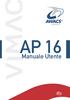 AP 16 Manuale Utente 2 Vi ringraziamo per l acquisto di questo prodotto della linea AWACS PLATINUM. Per una installazione, programmazione ed utilizzo ottimale Vi consigliamo di leggere attentamente il
AP 16 Manuale Utente 2 Vi ringraziamo per l acquisto di questo prodotto della linea AWACS PLATINUM. Per una installazione, programmazione ed utilizzo ottimale Vi consigliamo di leggere attentamente il
INSTALLAZIONE DEL MOUSE
 INSTALLAZIONE DEL MOUSE Introduzione Il Mouse MD-@ Duo funziona senza fili grazie alla tecnologia Bluetooth. È possibile infatti stabilire una connessione wireless affidabile, se il computer è dotato di
INSTALLAZIONE DEL MOUSE Introduzione Il Mouse MD-@ Duo funziona senza fili grazie alla tecnologia Bluetooth. È possibile infatti stabilire una connessione wireless affidabile, se il computer è dotato di
Istruzioni per montaggio modulo WIFI e configurazione dell applicazione da smartphone
 Istruzioni per montaggio modulo WIFI e configurazione dell applicazione da smartphone Capitolo 1 - Pag.2 Istruzioni per Installazione modulo WIFI su modello AQUA - Pag.3 Istruzioni per Installazione modulo
Istruzioni per montaggio modulo WIFI e configurazione dell applicazione da smartphone Capitolo 1 - Pag.2 Istruzioni per Installazione modulo WIFI su modello AQUA - Pag.3 Istruzioni per Installazione modulo
